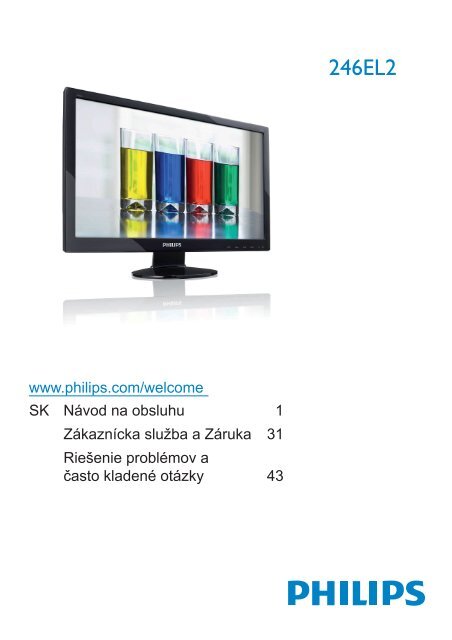Philips Monitor a LED con Touch Control - Istruzioni per l'uso - SLK
Philips Monitor a LED con Touch Control - Istruzioni per l'uso - SLK
Philips Monitor a LED con Touch Control - Istruzioni per l'uso - SLK
You also want an ePaper? Increase the reach of your titles
YUMPU automatically turns print PDFs into web optimized ePapers that Google loves.
246EL2<br />
www.philips.com/welcome<br />
SK Návod na obsluhu 1<br />
Zákaznícka služba a Záruka 31<br />
Riešenie problémov a<br />
často kladené otázky 43
Obsah<br />
1. Dôležité............................................. 1<br />
1.1 Bezpečnostné opatrenia a údržba..... 1<br />
1.2 Popis symbolov................................. 2<br />
1.3 Likvidácia výrobku a obalového<br />
materiálu............................................ 3<br />
2. Inštalácia monitora.......................... 4<br />
2.1 Inštalácia........................................... 4<br />
2.2 Obsluha monitora.............................. 5<br />
2.3 Demontáž stojana základne a<br />
základne............................................ 7<br />
3. Informácie o výrobku...................... 9<br />
3.1 SmartImage Lite................................ 9<br />
3.2 SmartContrast................................. 10<br />
3.3 Systém Smart<strong>Control</strong> Lite od<br />
spoločnosti <strong>Philips</strong>............................11<br />
3.4 Pravidlá spoločnosti <strong>Philips</strong> pre<br />
poškodené obrazové body<br />
plochých monitorov.......................... 18<br />
4. Technické údaje............................. 21<br />
4.1 Rozlíšenie a predvolené režimy...... 24<br />
4.2 Automatická úspora elektrickej<br />
energie............................................. 24<br />
5. Regulatory Information................. 25<br />
6. Zákaznícka služba a Záruka......... 31<br />
7. Riešenie problémov a často<br />
kladené otázky............................... 43<br />
7.1 Odstraňovanie porúch..................... 43<br />
7.2 Často kladené otázky ohľadne<br />
systému Smart<strong>Control</strong> Lite.............. 45<br />
7.3 Všeobecné časté otázky.................. 46
1. Dôležité<br />
Elektronický návod na obsluhu je určený<br />
pre každého, kto používa monitor značky<br />
<strong>Philips</strong>. Skôr ako začnete svoj monitor<br />
používať, nájdite si čas na preštudovanie<br />
tohto návodu na obsluhu. Obsahuje dôležité<br />
informácie a poznámky týkajúce sa obsluhy<br />
vášho monitora.<br />
Záruka <strong>Philips</strong> F1rst Choice požaduje<br />
použitie produkt len na jeho určené použitie,<br />
v súlade s jeho prevádzkovými inštrukciami<br />
a na základe predloženia originálnej faktúry<br />
alebo pokladničného bločka, zahŕňajúcim<br />
dátum predaja, meno predajcu a model a<br />
výrobné číslo produktu.<br />
1.1 Bezpečnostné opatrenia a údržba<br />
Výstrahy<br />
Používanie iných ovládaní, prispôsobení<br />
alebo postupov než tých, ktoré boli<br />
špecifikované v tejto dokumentácii môže<br />
mať za následok vystavenie šoku, elektrickú<br />
poruchu a/alebo mechanickú poruchu.<br />
Pri pripájaní a používaní Vášho počítačového<br />
monitora si prečítajte a nasledujte tieto<br />
pokyny.<br />
Prevádzka<br />
•• Zabráňte priamemu slnečnému žiareniu<br />
na monitor a chráňte ho pred sporákmi<br />
alebo inými zdrojmi tepla.<br />
•• Odstráňte akékoľvek predmety, ktoré<br />
by mohli spadnúť do vetracích otvorov<br />
alebo zabrániť správnemu chladeniu<br />
elektroniky monitora.<br />
•• Neupchávajte vetracie otvory na skrinke.<br />
•• Pri polohovaní monitora sa uistite, či<br />
je napájacia zástrčka a zásuvka ľahko<br />
prístupná.<br />
•• Ak vypínate monitor odpojením<br />
napájacieho kábla alebo kábla adaptéra,<br />
počkajte 6 sekúnd pred pripojením<br />
••<br />
••<br />
••<br />
napájacieho kábla alebo kábla adaptéra,<br />
aby ste zabezpečili normálnu prevádzku.<br />
Prosím, používajte vždy len schválený<br />
napájací kábel dodaný od spoločnosti<br />
<strong>Philips</strong>. Ak váš napájací kábel chýba,<br />
prosím kontaktujte svoje miestne<br />
servisné centrum. (Prosím, pozrite<br />
si Informačné centrum spotrebiteľov<br />
starostlivosti o zákazníka)<br />
Počas prevádzky nevystavujte monitor<br />
prudkým vibráciám alebo podmienkam s<br />
veľkými nárazmi.<br />
Neudierajte alebo nehádžte monitor<br />
počas prevádzky alebo prepravy.<br />
Údržba<br />
•• Kvôli ochrane monitora pred poškodením<br />
nevyvíjajte nadmerný tlak na LCD panel.<br />
Pri prenášaní vášho monitora, uchopte<br />
rám a tak ho zdvihnite, nedvíhajte<br />
monitor umiestnením rúk alebo prstov na<br />
LCD panel.<br />
•• Ak monitor nebudete dlhšiu dobu<br />
používať, odpojte ho.<br />
•• Ak potrebujete monitor očistiť mierne<br />
vlhkou textíliou, odpojte ho. Obrazovku<br />
môžete zotrieť suchou textíliou vo<br />
vypnutom stave. Nikdy však nepoužívajte<br />
organické rozpúšťadlá, ako sú alkohol<br />
alebo tekutiny s amoniakovým základom.<br />
•• Aby ste sa vyhli riziku šoku alebo<br />
trvalému poškodeniu prístroja,<br />
nevystavujte monitor vplyvom prachu,<br />
dažďa, vody alebo nadmerne vlhkého<br />
prostredia.<br />
•• Ak váš monitor zostane vlhký, utrite ho<br />
čo najskôr suchou textíliou.<br />
•• Ak sa do vášho monitora dostane cudzí<br />
predmet alebo voda, prosím ihneď ho<br />
vypnite a odpojte napájací kábel. Potom<br />
odstráňte cudzí predmet alebo vodu a<br />
odošlite ho do servisného centra.<br />
•• Neuskladňujte ani nepoužívajte monitor<br />
na miestach, ktoré sú vystavené teplu,<br />
priamemu slnečnému svetlu alebo<br />
extrémnemu chladu.<br />
1
••<br />
••<br />
Pre zachovanie najlepšej prevádzky<br />
vášho monitora a zabezpečenie čo<br />
najdlhšej životnosti, prosím používajte<br />
monitor na mieste, ktoré spadá do<br />
nasledujúcich rozsahov teplôt a vlhkosti.<br />
◦◦ Teplota: 0-40°C (32-95°F)<br />
◦◦ Vlhkosť: 20-80% RH<br />
DÔLEŽITÉ: Ak mienite nechať monitor<br />
bez dozoru, vždy spustite pohybujúci sa<br />
šetrič obrazovky. Vždy aktivujte aplikáciu<br />
pravidelnej obnovy obrazovky v prípade,<br />
že sa na monitore bude zobrazovať<br />
nemenný statický obsah. Neprerušené<br />
dlhodobé zobrazenie nepohybujúcich sa<br />
alebo statických obrázkov môže na vašej<br />
obrazovke spôsobiť "vpálenie obrazu",<br />
ktoré je známe aj ako "paobraz" alebo<br />
"zobrazenie duchov".<br />
"Vpálenie obrazu", "paobraz" alebo<br />
"zobrazenie duchov" predstavujú dobre<br />
známy jav v oblasti technológií LCD<br />
monitorov. Vo väčšine prípadov "vpálenie<br />
obrazu", "paobraz" alebo "zobrazenie<br />
duchov" postupne po vypnutí monitora<br />
zmizne.<br />
Varovanie<br />
Vážne prípady "vpálenia obrazu", "paobrazu"<br />
alebo "zobrazenia duchov" nezmiznú a nie<br />
je možné odstrániť ich. Na hore uvedené<br />
poškodenie sa záruka nevzťahuje.<br />
Servis<br />
•• Kryt zariadenia môžu odmontovať len<br />
kvalifikované osoby.<br />
•• Ak je potrebný akýkoľvek dokument<br />
pre opravu alebo integráciu, prosím<br />
kontaktujte svoje miestne servisné<br />
centrum. (prosím, pozrite si časť<br />
"Informačné centrum spotrebiteľov")<br />
•• Informácie o preprave nájdete v časti<br />
„Technické špecifikácie“.<br />
•• Nenechávajte svoj monitor v aute alebo<br />
kufri na priamom slnečnom svetle.<br />
Poznámka<br />
Ak monitor nepracuje správne, alebo nie<br />
ste si istý čo podniknúť keď boli dodržané<br />
prevádzkové pokyny uvedené v tejto<br />
príručke, konzultujte ďalší postup so<br />
servisným technikom.<br />
1.2 Popis symbolov<br />
Nasledovné podčasti popisujú spôsob<br />
značenia poznámok, ktoré sú použité v<br />
tomto dokumente.<br />
Poznámky, upozornenia a varovania<br />
V celej tejto príručke môžu byť úseky textu<br />
sprevádzané ikonou a vytlačené hrubým<br />
písmom alebo kurzívou. Tieto úseky textu<br />
obsahujú poznámky, upozornenia alebo<br />
varovania. Použité sú nasledovne:<br />
Poznámka<br />
Táto ikona naznačuje dôležité informácie<br />
a tipy, ktoré vám pomôžu lepšie využiť váš<br />
počítačový systém.<br />
Upozornenie<br />
Táto ikona označuje informácie, ktoré<br />
vám napovedia ako predchádzať buď<br />
potenciálnemu poškodeniu hardvéru alebo<br />
strate údajov.<br />
Varovanie<br />
Táto ikona označuje potenciál ublíženia<br />
na zdraví a napovie vám, ako sa tomuto<br />
problému vyhnúť.<br />
Niektoré varovania sa môžu objaviť v<br />
rôznych formách a môžu byť sprevádzané<br />
ikonou. V takýchto prípadoch je špecifická<br />
prezentácia takého varovania povinne<br />
uložená príslušnou úradnou mocou.<br />
2
1.3 Likvidácia výrobku a obalového<br />
materiálu<br />
Waste Electrical and Electronic<br />
Equipment-WEEE<br />
This marking on the product or on its<br />
packaging illustrates that, under European<br />
Directive 2002/96/EC governing used<br />
electrical and electronic appliances, this<br />
product may not be disposed of with normal<br />
household waste. You are responsible<br />
for disposal of this equipment through a<br />
designated waste electrical and electronic<br />
equipment collection. To determine the<br />
locations for dropping off such waste<br />
electrical and electronic, <strong>con</strong>tact your local<br />
government office, the waste disposal<br />
organization that serves your household<br />
or the store at which you purchased the<br />
product.<br />
Your new monitor <strong>con</strong>tains materials that<br />
can be recycled and reused. Specialized<br />
companies can recycle your product to<br />
increase the amount of reusable materials<br />
and to minimize the amount to be disposed<br />
of.<br />
All redundant packing material has been<br />
omitted. We have done our utmost to make<br />
the packaging easily separable into mono<br />
materials.<br />
Recycling Information for Customers<br />
There is currently a system of recycling<br />
up and running in the European countries,<br />
such as The Netherlands, Belgium, Norway,<br />
Sweden and Denmark.<br />
In Asia Pacific, Taiwan, the products can<br />
be taken back by Environment Protection<br />
Administration (EPA) to follow the IT product<br />
recycling management process, detail can<br />
be found in web site www.epa.gov.tw<br />
The monitor <strong>con</strong>tains parts that could<br />
cause damage to the nature environment.<br />
Therefore, it is vital that the monitor is<br />
recycled at the end of its life cycle.<br />
For help and service, please <strong>con</strong>tact<br />
Consumers Information Center or F1rst<br />
Choice Contact Information Center in each<br />
country.<br />
Please find out about the local regulations<br />
on how to dispose of your old monitor and<br />
packing from your sales representative.<br />
3
2. Inštalácia monitora<br />
2.1 Inštalácia<br />
Obsah balenia<br />
Inštalácia stojana s podstavcom<br />
1. <strong>Monitor</strong> jeho čelnou časťou položte na<br />
hladký povrch a dávajte pozor, aby ste<br />
nepoškriabali ani nepoškodili obrazovku.<br />
2. Uchopte stojan základne oboma rukami<br />
a pevne nasuňte stojan základne do<br />
stľpika základne.<br />
4
Pripojenie k vášmu PC<br />
2.2 Obsluha monitora<br />
Popis čelného pohľadu výrobku<br />
Zámka proti zlodejom Kensington<br />
Vstup striedavého napätia<br />
Vstup DVI-D (dostupný pre vybrané<br />
modely)<br />
Vstup VGA<br />
Pripojenie k PC<br />
1. Pevne pripojte šnúru napájania do<br />
zadnej časti monitora.<br />
2. Vypnite počítač a odpojte napájací<br />
kábel.<br />
3. Pripojte signálny kábel monitora k<br />
video konektoru na zadnej strane<br />
vášho počítača.<br />
4. Zapojte napájací kábel vášho<br />
počítača a monitora do blízkej<br />
zásuvky.<br />
5. Zapnite počítač a monitor. Ak sa na<br />
monitore zobrazí obrázok, inštalácia<br />
je ukončená.<br />
: Zapnutie a vypnutie napájania<br />
monitora.<br />
: Pokiaľ chcete vstúpiť do ponuky<br />
OSD.<br />
: Návrat na predchádzajúcu úroveň<br />
OSD.<br />
: Zmeňte na zobrazenie s pomerom<br />
strán 4:3.<br />
: Pre nastavenie ponuky OSD.<br />
: Na zmenu zdroja vstupného<br />
signálu.<br />
: SmartImage Lite. Je možné zvoliť<br />
3 režimy: Standard (Štandardný),<br />
Internet, Game (Hry).<br />
5
Popis displeja na obrazovke<br />
Čo je obrazovkový displej (OSD)?<br />
On-Screen Display (OSD, displej na<br />
obrazovke) je funkcia všetkých monitorov<br />
<strong>Philips</strong> LCD. Umožňuje užívateľovi<br />
prispôsobenie výkonu obrazovky alebo<br />
výber funkcií monitora priamo cez okno s<br />
pokynmi na obrazovke. Užívateľsky príjemné<br />
rozhranie displeja na obrazovke je uvedené<br />
nižšie:<br />
Ponuka OSD<br />
Nižšie je zobrazená štruktúra displeja na<br />
obrazovke. Pri práci s rôznymi nastaveniami<br />
môžete neskôr použiť túto štruktúru ako<br />
návod.<br />
Main menu<br />
Auto<br />
Input<br />
Sub menu<br />
VGA<br />
DVI (available for selective models)<br />
Picture<br />
Picture Format<br />
Brightness<br />
Contrast<br />
SmartContrast<br />
Wide screen,4:3<br />
0~100<br />
0~100<br />
On, Off<br />
Color<br />
Color Temp.<br />
sRGB<br />
User Define<br />
6500K, 9300K<br />
Red: 0~100<br />
Green: 0~100<br />
Blue: 0~100<br />
Základné a jednoduché pokyny ohľadne<br />
klávesov ovládacích prvkov<br />
Language<br />
OSD Settings<br />
EnglishEspañol, Français, Deutsch, Italiano,<br />
Português, Русский 簡 体 中 文 ,Türkçe<br />
Horizontal 0~100<br />
Vertical<br />
0~100<br />
Vo vyššie uvedenom OSD môžu užívatelia<br />
stláčať tlačidlá na prednom okraji<br />
monitora a pohybovať kurzorom, OK pre<br />
potvrdenie voľby alebo zmeny.<br />
Setup<br />
Transparency<br />
OSD Time out<br />
H. Position<br />
V. Position<br />
Off, 1, 2, 3, 4<br />
5, 10, 20, 30, 60<br />
0~100<br />
0~100<br />
Phase<br />
0~100<br />
Clock<br />
0~100<br />
Resolution Notification<br />
Reset<br />
On, Off<br />
Yes, No<br />
Information<br />
6
Oznámenie o rozlíšení<br />
Tento monitor bol navrhnutý tak, aby jeho<br />
optimálny výkon bol pri jeho prirodzenom<br />
rozlíšení 1920 x 1080 pri 60Hz. Ak je monitor<br />
napájaný pri inom rozlíšení, na obrazovke sa<br />
zobrazí upozornenie: Pre najlepšie výsledky<br />
použite rozlíšenie 1920 x 1080 pri 60Hz.<br />
Hlásenie o prirodzenom rozlíšení je možné<br />
vypnúť v položke Setup (Nastavenie) v rámci<br />
menu pre OSD (Obrazovkový displej).<br />
Nastavenie polohy<br />
2.3 Demontáž stojana základne a základne<br />
Demontáž stojan základne<br />
Pred tým, ako začnete s odmontovaním<br />
základne monitora, aby ste predišli<br />
poškodeniu alebo poraneniu, postupujte<br />
podľa nasledujúcich pokynov.<br />
1. <strong>Monitor</strong> jeho čelnou časťou položte na<br />
hladký povrch a dávajte pozor, aby ste<br />
nepoškriabali ani nepoškodili obrazovku.<br />
Naklonenie<br />
2. Stlačením zaisťovacích svoriek odpojte<br />
podstavec od ramena podstavca.<br />
7
AC DVI VGA<br />
Odmontovanie základne<br />
Stav:<br />
• Pre štandardné montážne aplikácie<br />
VESA<br />
Poznámka<br />
<strong>Monitor</strong> je vhodný pre 100 mm x 100 mm<br />
montážne rozhranie, ktoré vyhovuje VESA.<br />
1.<br />
Stlačte tlačidlo uvoľnenia a následne<br />
odpojte stĺpik základne zo základne.<br />
2.<br />
Odskrutkujte 2 skrutky a potom<br />
odmontujte stĺpik základne z<br />
monitora.<br />
8
3. Informácie o výrobku<br />
Ako sa aktivuje funkcia SmartImage<br />
Lite?<br />
3.1 SmartImage Lite<br />
Čo je to?<br />
Funkcia SmartImage Lite poskytuje<br />
predvolené nastavenia, ktorými sa<br />
optimalizuje zobrazenie rôznych typov<br />
obsahu s obrazovým záznamom, pričom<br />
sa dynamicky prispôsobuje jas, kontrast,<br />
farby a ostrosť obrazu v reálnom čase.<br />
Či už pracujete s textovými aplikáciami,<br />
zobrazovaním obrázkov alebo ak sledujete<br />
video, funkcia <strong>Philips</strong> SmartImage Lite<br />
zabezpečuje vynikajúci optimalizovaný<br />
výkon pre zobrazenie na monitore.<br />
Prečo je to potrebné?<br />
Týmto získate monitor, ktorý poskytuje<br />
optimalizované zobrazenie obsahu všetkých<br />
typov vašich obľúbených obrazových<br />
záznamov, pričom softvér SmartImage Lite<br />
dynamicky prispôsobuje jas, kontrast, farbu<br />
a ostrosť obrazu v reálnom čase s cieľom<br />
zlepšiť váš zážitok zo sledovania monitora.<br />
Ako to funguje?<br />
SmartImage Lite je exkluzívna a špičková<br />
technológia spoločnosti <strong>Philips</strong>, ktorá<br />
analyzuje obsah obrazového záznamu, ktorý<br />
sa zobrazuje na obrazovke. Na základe<br />
zvoleného scenára technológia SmartImage<br />
Lite dynamicky zdokonalí kontrast, sýtosť<br />
farieb a ostrosť obrázkov s cieľom vylepšiť<br />
zobrazovaný obsah – a to všetko v reálnom<br />
čase stlačením jediného tlačidla.<br />
111 Stlačením tlačidla spustíte funkciu<br />
SmartImage Lite pre zobrazenie na<br />
obrazovke.<br />
222 Stláčaním tlačidla môžete prepínať<br />
medzi režimom Standard (Štandardný),<br />
Internet, Game (Hry).<br />
333 Informácia o funkcii SmartImage Lite pre<br />
zobrazenie na obrazovke zostane na<br />
obrazovke 5 sekúnd, alebo je tiež možné<br />
vykonať potvrdenie stlačením „OK”.<br />
444 Po aktivácii funkcie SmartImage Lite<br />
sa systém sRGB vypne automaticky.<br />
Ak chcete použiť systém sRGB, musíte<br />
vypnúť funkciu SmartImage Lite<br />
pomocou tlačidla na prednom kryte<br />
monitora.<br />
Okrem použitia klávesu na posun dolu je<br />
možné potvrdiť voľbu a zatvoriť zobrazenie<br />
funkcie SmartImage Lite na obrazovke aj<br />
pomocou tlačidiel na vykonanie voľby a<br />
napokon stlačením tlačidla „OK”.<br />
9
Je možné zvoliť 3 režimy: Standard<br />
(Štandardný), Internet, Game (Hry).<br />
3.2 SmartContrast<br />
Čo je to?<br />
••<br />
••<br />
••<br />
Standard (Štandardný): Zvýrazňuje text<br />
a potláča jas, aby sa zlepšila čitateľnosť<br />
a znížila sa únava očí. Tento režim<br />
značne zlepšuje čitateľnosť a produktivitu<br />
pri práci s tabuľkovými procesormi,<br />
súbormi vo formáte PDF, oskenovanými<br />
článkami alebo inými všeobecnými<br />
kancelárskymi aplikáciami.<br />
Internet: Tento profil vytvára<br />
kombináciu sýtosti farieb, dynamického<br />
kontrastu a zlepšenej ostrosti obrazu<br />
pre zobrazovanie fotografií a iného<br />
obrazového záznamu s výnimočnou<br />
čistotou živých farieb – a to všetko bez<br />
artefaktov a vyblednutých farieb.<br />
Game (Hry): Zapnutím v rámci obvodu<br />
mechaniky dosiahnete najlepší čas<br />
odozvy, zmenšia sa zubaté okraje rýchlo<br />
sa pohybujúcich objektov na obrazovke,<br />
vylepší sa kontrastný pomer pre svetlé<br />
a tmavé schémy; tento profil ponúka<br />
najlepší zážitok z hrania hier pre hráčov.<br />
Je to jedinečná technológia, ktorá dynamicky<br />
analyzuje zobrazovaný obsah a automaticky<br />
optimalizuje kontrastný pomer LCD monitora<br />
s cieľom dosiahnuť maximálnu vizuálnu<br />
čistotu a potešenie zo sledovania, a to na<br />
základe zvýšenia intenzity podsvietenia<br />
kvôli čistejšiemu, ostrejšiemu a jasnejšiemu<br />
obrazu alebo zníženia úrovne podsvietenia<br />
kvôli čistejšiemu zobrazeniu obrazových<br />
záznamov na tmavom pozadí.<br />
Prečo je to potrebné?<br />
Cieľom je získať čo najlepšiu vizuálnu<br />
čistotu a pohodlie pri sledovaní každého<br />
typu obsahu obrazových záznamov. Funkcia<br />
SmartContrast dynamicky ovláda kontrast<br />
a prispôsobuje podsvietenie, aby sa<br />
zobrazil čistejší, ostrejší a jasnejší obraz pri<br />
videohrách a obrazových záznamoch a tiež<br />
zobrazuje čistejší a čitateľnejší text počas<br />
kancelárskych prác. Znížením spotreby<br />
monitora ušetríte na nákladoch spojených s<br />
energiou a predľži sa životnosť monitora.<br />
Ako to funguje?<br />
Po aktivácii funkcie SmartContrast dôjde k<br />
analýze zobrazovaného obsahu v reálnom<br />
čase s cieľom prispôsobiť farby a intenzitu<br />
podsvietenia. Táto funkcia dynamicky vylepší<br />
kontrast s cieľom dosiahnuť fantastický<br />
zážitok pri sledovaní videí a hraní hier.<br />
10
3.3 Systém Smart<strong>Control</strong> Lite od<br />
spoločnosti <strong>Philips</strong><br />
Nový softvér Smart<strong>Control</strong> Lite od<br />
spoločnosti Phillips vám umožňuje ovládať<br />
váš monitor pomocou jednoduchého<br />
obrazovkového grafického rozhrania.<br />
Komplikované nastavenia sú súčasťou<br />
minulosti, pretože tento pre používateľa<br />
jednoduchý softvér vás prevedie jemným<br />
naladením rozlíšenia, kalibráciou farieb,<br />
nastaveniami synchronizácie/fázy,<br />
nastavením bieleho bodu v rámci RGHB a<br />
pod.<br />
Sprievodca pri prvom spustení<br />
•• Prvýkrát po inštalácii systému<br />
Smart<strong>Control</strong> Lite prejde systém<br />
automaticky na sprievodcu pre prvé<br />
uvedenie do činnosti.<br />
•• Tento sprievodca vás povedie krok za<br />
krokom cez nastavenie činnosti monitora.<br />
•• Spustiť tohto sprievodcu môžete aj<br />
neskôr z menu Plug-in (zapojenie).<br />
•• Pomocou štandardnej tabuľky je možné<br />
nastaviť ďalšie možnosti.<br />
Tento softvér, ktorý je vybavený najnovšími<br />
technológiami v základnom algoritme<br />
rýchleho spracovania obrazu a odozvy,<br />
pričom je kompatibilný pre systém<br />
Windows 7, je pripravený vylepšiť váš<br />
zážitok pri používaní monitorov značky<br />
<strong>Philips</strong>!<br />
Inštalácia<br />
••<br />
••<br />
••<br />
Postupujte podľa návodu a vykonajte<br />
inštaláciu.<br />
Po dokončení inštalácie môžete program<br />
spustiť.<br />
Ak chcete spustiť činnosť zariadenia<br />
neskôr, môžete kliknúť na klávesovú<br />
skratku na počítači alebo na lište<br />
nástrojov.<br />
11
Spustenie pomocou štandardnej<br />
tabuľky:<br />
Menu Adjust (nastavenie):<br />
•• Menu Adjust (nastavenie) umožňuje<br />
nastavenie Brightness (jasu), Contrast<br />
(kontrastu), Focus (zaostrenia), Position<br />
(polohy) a Resolution (rozlíšenia).<br />
•• Nastavenie je možné vykonať na základe<br />
návodu.<br />
• Pri možnosti Cancel (zrušenie) môže<br />
používateľ zrušiť inštaláciu.<br />
12
Menu Color (farby):<br />
•• Menu Color (farby) umožňuje nastavenie<br />
RGB, Black Level (úrovne bielej), White<br />
Point (bieleho bodu), kalibrácie farieb a<br />
funkcie SmartImage Lite (pozrite si časť<br />
týkajúcu sa funkcie SmartImage Lite).<br />
•• Nastavenie je možné vykonať na základe<br />
návodu.<br />
•• Základné položky podružného menu<br />
týkajúce sa vášho vstupu nájdete v<br />
nasledujúcej tabuľke.<br />
•• Príklad kalibrácie Color (farieb).<br />
111 Sprievodca kalibráciou farieb začína<br />
zobrazením "Show Me" („Ukáž mi”).<br />
222 Start (štart) – týmto sa spustí postupnosť<br />
kalibrácie farieb v šiestich krokoch.<br />
333 Funkciou Quick View sa načítajú<br />
predchádzajúce/nasledujúce obrázky.<br />
444 Ak sa chcete vrátiť k domovskej tabuľke<br />
Color (farby), kliknite na tlačidlo Cancel<br />
(zrušiť).<br />
555 Zapnutie kalibrácie farieb – zapnutá<br />
je štandardne. Ak nie je vyznačená,<br />
neumožňuje uskutočnenie kalibrácie<br />
farieb, pričom je znemožnené použitie<br />
tlačidiel start a quick view.<br />
666 Je potrebné mať patentové informácie na<br />
obrazovke kalibrácie.<br />
13
Obrazovka kalibrácie prvej farby:<br />
Options > Preferences (možnosti ><br />
preferencie) – Táto možnosť bude aktívna<br />
len po zvolení položky Preferences<br />
(preferencie) z rozbaľovacieho menu Options<br />
(možnosti). V prípade nepodporovaného<br />
zobrazenia kompatibilného so systémom<br />
DDC/CI budú dostupné len záložky Help<br />
(pomocník) a Options (možnosti).<br />
••<br />
••<br />
••<br />
••<br />
Previous (Predchádzajúce) tlačidlo je<br />
vypnuté až po obrazovku druhej farby.<br />
Ďalšia prechádza na nasledujúci cieľ<br />
(6 cieľov).<br />
Nasledujúca posledná prechádza na<br />
File > Presets pane (Súbor > tabuľka<br />
predvolieb).<br />
Možnosťou Cancel (zrušiť) zatvoríte UI a<br />
vrátite sa na stránku zapojenia.<br />
SmartImage Lite<br />
umožňuje používateľovi zmeniť nastavenie<br />
tak, aby bolo lepšie pre zobrazenie daného<br />
obsahu.<br />
Pri nastavení režimu Entertainment (zábava)<br />
sú funkcie SmartContrast a SmartResponse<br />
zapnuté.<br />
••<br />
••<br />
••<br />
••<br />
Týmto sa zobrazujú nastavenia<br />
aktuálnych preferencií.<br />
Označením okienka sa zapne táto<br />
funkcia. Označenie okienka sa dá<br />
prepínať.<br />
Možnosť Enable Context Menu<br />
(zapnúť menu Context (kontext))<br />
je označená (zapnutá) štandardne.<br />
Aktívna kontextová ponuka zobrazuje<br />
jednotlivé možnosti volieb systému<br />
Smart<strong>Control</strong> Lite pre položky Select<br />
Preset (Vybrať predvolené) a Tune<br />
Display (Jemne nastaviť zobrazenie) v<br />
kontextovej ponuke na pracovnej ploche<br />
počítača po kliknutí pravého tlačidla<br />
myši. Možnosťou Disabled (Vypnuté)<br />
sa systém Smart<strong>Control</strong> Lite odstráni z<br />
kontextovej ponuky, ktorá sa zobrazí po<br />
kliknutí pravého tlačidla myši.<br />
Ikona Enable Task Tray (zapnúť panel<br />
úloh) je označená (zapnutá) štandardne.<br />
Zapnutá kontextová ponuka zobrazuje<br />
ponuku panela úloh pre systém<br />
14
••<br />
••<br />
Smart<strong>Control</strong> Lite. Po kliknutí na ikonu<br />
panela úloh pravým tlačidlom myši sa<br />
zobrazí menu možností pre položku Help<br />
(pomocník), Technical Support (technická<br />
podpora). Skontrolujte položky Upgrade<br />
(aktualizácia), About (informácie) a Exit<br />
(ukončiť). Keď je položka Enable task<br />
tray menu (zapnúť menu panela úloh)<br />
vypnutá, v rámci ikony panela úloh sa<br />
bude zobrazovať len možnosť EXIT<br />
(ukončiť).<br />
Položka Run at Startup (spustiť pri<br />
uvedení do činnosti) je označená<br />
(zapnutá) štandardne. Po vypnutí sa<br />
systém Smart<strong>Control</strong> Lite pri zapnutí<br />
nespustí ani sa nebude nachádzať<br />
na paneli úloh. Jediný spôsob ako sa<br />
dá systém Smart<strong>Control</strong> Lite spustiť,<br />
je buď z klávesovej skratky počítača<br />
alebo z programového súboru. Žiadne<br />
predvolené nastavenie spustenia pri<br />
zapnutí sa nenačíta, keď toto okienko nie<br />
je označené (keď je vypnuté).<br />
Režim aktivovania priehľadnosti<br />
(Windows 7, Vista, XP). Štandrad je 0%<br />
Opaque (tienidlo).<br />
Options > Input (možnosti > vstup) – Táto<br />
možnosť bude aktívna len po zvolení položky<br />
Input (vstup) z rozbaľovacieho menu Options<br />
(možnosti). V prípade nepodporovaného<br />
zobrazenia kompatibilného so systémom<br />
DDC/CI budú dostupné len záložky Help<br />
(pomocník) a Options (možnosti). Všetky<br />
ostatné karty pre Smart<strong>Control</strong> Lite nebudú<br />
k dispozícii.<br />
••<br />
••<br />
Vyvolajte zobrazenie tabuľky pokynov<br />
týkajúcich sa zdrojov a nastavenia<br />
aktuálneho vstupného zdroja.<br />
Pri zobrazení jediného vstupu nebude<br />
táto tabuľka viditeľná.<br />
Help > User Manual (pomocník > príručka<br />
používateľa) – Táto možnosť bude aktívna<br />
len po zvolení položky User Manual (príručka<br />
používateľa) z rozbaľovacieho menu Help<br />
(pomocník). V prípade nepodporovaného<br />
zobrazenia kompatibilného so systémom<br />
DDC/CI budú dostupné len záložky Help<br />
(pomocník) a Options (možnosti).<br />
15
Help > Version (pomocník > verzia) – Táto<br />
možnosť bude aktívna len po zvolení položky<br />
Version (verzia) z rozbaľovacieho menu Help<br />
(pomocník). V prípade nepodporovaného<br />
zobrazenia kompatibilného so systémom<br />
DDC/CI budú dostupné len záložky Help<br />
(pomocník) a Options (možnosti).<br />
Menu Context (kontext) má štyri položky:<br />
•• Smart<strong>Control</strong> Lite – po zvolení sa zobrazí<br />
vyššie uvedená Screen (obrazovka).<br />
•• Select Preset (vybrať predvolené) –<br />
poskytuje hierarchické menu uložených<br />
predvolieb pre okamžité použitie.<br />
Zaškrtávacia značka ukazuje aktuálne<br />
zvolenú predvoľbu. Z rozbaľovacieho<br />
menu je možné vyvolať aj predvoľbu<br />
nastavenú z výroby.<br />
•• Tune Display (Jemné nastavenie<br />
zobrazenia) – týmto sa otvorí ovládací<br />
panel systému Smart<strong>Control</strong> Lite.<br />
•• SmartImage Lite – skontrolujte<br />
si aktuálne nastavenia, Standard<br />
(Štandardný), Internet, Game (Hry).<br />
Zapnutie menu Task Tray (panel úloh)<br />
Ponuka panela úloh sa dá zobraziť pravým<br />
kliknutím na ikonu systému Smart<strong>Control</strong><br />
Lite z panela úloh. Pravým kliknutím sa<br />
spustí daná aplikácia.<br />
Menu Context Sensitive (kontextová<br />
závislosť)<br />
Menu Context Sensitive (kontextová<br />
závislosť) je zapnuté štandardne. Ak bola<br />
položka Enable Context Menu (zapnúť<br />
menu Context (kontext) v tabuľke Options ><br />
Preferences (možnosti > preferencie)<br />
označená, potom bude toto menu vidteľné.<br />
Panel úloh má päť položiek:<br />
•• Help (pomocník) – prístup do súboru<br />
používateľskej príručky: Otvorí sa súbor<br />
návodu na obsluhu, a to pomocou okna<br />
štandardného prehliadača.<br />
•• Technical Support (technická podpora) –<br />
zobrazí sa stránka technickej podpory.<br />
•• Check for Update (kontrola aktualizácií) –<br />
týmto sa používateľ dostane na úvodné<br />
zobrazenie PDI Landing a vykoná<br />
sa kontrola verzie používateľa oproti<br />
najnovšej dostupnej verzii.<br />
16
••<br />
••<br />
About (informácie) – zobrazia sa<br />
podrobné referenčné informácie: verzia<br />
výrobku, informácie o vydaní a názov<br />
výrobku.<br />
Exit (Ukončiť) – Ukončí činnosť systému<br />
Close Smart<strong>Control</strong> Lite<br />
Ak chcete systém Smart<strong>Control</strong> Lite<br />
spustiť znovu, buď zvoľte položku<br />
Smart<strong>Control</strong> Lite z ponuky Program,<br />
dvakrát kliknite na príslušnú ikonu<br />
na pracovnej ploche počítača, alebo<br />
reštartujte systém.<br />
Vypnutie menu Task Tray (panel úloh)<br />
Ak bola položka Task Tray (panel úloh)<br />
vypnutá v preferenčnej zložke, dostupná<br />
bude len možnosť EXIT (ukončiť). Ak chcete<br />
úplne odstrániť systém Smart<strong>Control</strong> Lite z<br />
panela úloh, vypnite možnosť Run at Startup<br />
(Spustiť pri zapnutí) v položke Options ><br />
Preferences (Možnosti > Preferencie).<br />
17
3.4 Pravidlá spoločnosti <strong>Philips</strong> pre<br />
poškodené obrazové body plochých<br />
monitorov<br />
Spoločnosť <strong>Philips</strong> sa usiluje dodávať<br />
najkvalitnejšie výrobky. Používame niektoré<br />
z najpokrokovejších výrobných procesov<br />
v tomto odvetví a najprísnejšie postupy<br />
kontroly kvality. Avšak, poruchy obrazových<br />
a podskupín obrazových bodov TFT LCD<br />
monitorov sú niekedy neodvrátiteľné.<br />
Žiaden výrobca nie je schopný zaručiť,<br />
aby všetky obrazovky boli vyrobené bez<br />
poruchy obrazových bodov, ale spoločnosť<br />
<strong>Philips</strong> garantuje, že každý monitor s<br />
neprijateľným počtom porúch bude opravený<br />
alebo vymenený za nový v rámci záruky.<br />
Toto oznámenie vysvetľuje rôzne druhy<br />
porúch obrazových bodov a definuje<br />
prijateľné hladiny pre každý druh. Za účelom<br />
oprávnenia na opravu alebo výmenu v rámci<br />
záruky, musí počet poruchových obrazových<br />
bodov na TFT LCD obrazovke prekročiť<br />
tieto akceptovateľné úrovne. Napríklad, na<br />
monitori 19" XGA nemôže byť poruchových<br />
viac ako 0,0004% podskupín obrazových<br />
bodov. Okrem toho, spoločnosť <strong>Philips</strong><br />
stanovuje dokonca vyššie kvalitatívne normy<br />
pre určité druhy alebo kombinácie porúch<br />
obrazových bodov, ktoré sú pozoruhodnejšie<br />
ako ostatné. Tieto pravidlá majú celosvetovú<br />
platnosť.<br />
Obrazové body a podskupiny obrazových<br />
bodov<br />
Obrazový bod, alebo obrazový element, sa<br />
skladá z troch podskupín obrazového bodu<br />
v primárnych farbách - červená, zelená a<br />
modrá. Množstvo obrazových bodov spolu<br />
vytvára obraz. Keď sú všetky podskupiny<br />
obrazového bodu rozsvietené, tri farebné<br />
obrazové body spolu sa javia ako biely<br />
obrazový bod. Keď sú všetky podskupiny<br />
obrazového bodu nerozsvietené, tri farebné<br />
obrazové body spolu sa javia ako čierny<br />
obrazový bod. Iné kombinácie rozsvietených<br />
a nerozsvietených podskupín sa javia ako<br />
jeden obrazový bod inej farby.<br />
Druhy porúch obrazových bodov<br />
Poruchy obrazových bodov a ich podskupín<br />
sa zobrazujú na obrazovke rôznymi<br />
spôsobmi. Existujú dva druhy porúch<br />
obrazových bodov a mnoho druhov porúch<br />
podskupín obrazových bodov v rámci<br />
každého druhu.<br />
Poruchy svetlého bodu<br />
Poruchy svetlého bodu nastanú ak obrazové<br />
body alebo podskupiny sú stále rozžiarené<br />
alebo "zapnuté". Svetlý bod je pod-pixel,<br />
ktorý zostáva svietiť na obrazovke, keď<br />
monitor zobrazuje tmavý podklad. Toto sú<br />
druhy porúch svetlého bodu:<br />
18
Jedna rozžiarená podskupina obrazového<br />
bodu červená, zelená alebo modrá<br />
Poruchy čierneho bodu<br />
Poruchy čierneho bodu nastanú ak obrazové<br />
body alebo podskupiny sú stále tmavé alebo<br />
"vypnuté". Tmavý bod je sub-pixel, ktorý<br />
nezostáva svietiť na obrazovke, keď monitor<br />
zobrazuje svetlý podklad. Toto sú druhy<br />
porúch čierneho bodu:<br />
Dve susediace žiariace podskupiny:<br />
- Čerpaná + Modrá = Purpurová<br />
- Červená + Zelená = Žltá<br />
- Zelená + Modrá = Azúrová (Bledomodrá)<br />
Tri susediace žiariace podskupiny (jeden<br />
biely obrazový bod)<br />
Poznámka<br />
Červený alebo modrý svetlý bod je o viac<br />
ako 50 <strong>per</strong>cent jasnejší ako susediace body;<br />
zelený svetlý bod je o 30 <strong>per</strong>cent jasnejší<br />
ako susediace body.<br />
Blízkosť porúch obrazových bodov<br />
Pretože poruchy obrazových bodov a<br />
ich podskupín rovnakého druhu, ktoré<br />
sú v tesnej blízkosti môžu byť nápadné,<br />
spoločnosť <strong>Philips</strong> tiež definuje tolerancie<br />
pre blízkosť porúch obrazových bodov.<br />
Tolerancie pre poruchové obrazové body<br />
Za účelom oprávnenia na opravu alebo<br />
výmenu v rámci záruky, kvôli poruchám<br />
obrazových bodov, musí počet poruchových<br />
obrazových bodov alebo ich podskupín na<br />
TFT LCD obrazovke prekročiť tolerancie<br />
uvedené v nasledujúcich tabuľkách.<br />
19
PORUCHY SVETLÉHO BODU<br />
AKCEPTOVATEĽNÁ<br />
ÚROVEŇ<br />
MODEL<br />
1 rozsvietená podskupina<br />
246EL2<br />
3<br />
2 susediace rozsvietené podskupiny 1<br />
3 susediace rozsvietené podskupiny (jeden biely obrazová<br />
0<br />
bod)<br />
Vzdialenosť medzi dvomi poruchami žiarivého bodu*<br />
>15mm<br />
Celkové množstvo porúch žiarivého bodu všetkých druhov 3<br />
PORUCHY ČIERNEHO BODU<br />
AKCEPTOVATEĽNÁ<br />
ÚROVEŇ<br />
MODEL<br />
1 tmavá podskupina<br />
246EL2<br />
5 alebo menej<br />
2 susediace tmavé podskupiny 2 alebo menej<br />
3 susediace tmavé podskupiny 0<br />
Vzdialenosť medzi dvomi poruchami čierneho bodu*<br />
>15mm<br />
Celkové množstvo porúch čierneho bodu všetkých druhov 5 alebo menej<br />
VŠETKY PORUCHY<br />
MODEL<br />
Celkové množstvo porúch žiarivého alebo čierneho bodu<br />
všetkých druhov<br />
AKCEPTOVATEĽNÁ<br />
ÚROVEŇ<br />
246EL2<br />
5 alebo menej<br />
Poznámka<br />
1 alebo 2 susediace poruchy podskupín = 1 porucha<br />
Tento monitor vyhovuje norme ISO9241-307.<br />
20
4. Technické údaje<br />
Obraz/displej<br />
Typ LCD panela<br />
TFT-LCD<br />
Podsvietenie<br />
<strong>LED</strong><br />
Veľkosť panela<br />
23.6" širokouhlý (59,9 cm)<br />
Pomer strán 16:9<br />
Rozstup obrazových bodov 0,2715(H) x 0,2715(V) mm<br />
Jas<br />
300 cd/m²<br />
SmartContrast<br />
20,000,000:1<br />
Kontrastný pomer (typická) 1000:1<br />
Čas odozvy (typická)<br />
5 ms<br />
Optimálne rozlíšenie<br />
1920 x 1080 pri 60Hz<br />
Uhol zobrazenia<br />
178° (H) / 170° (V) pri C/R > 5<br />
Vylepšenie obrazu<br />
SmartImage Lite<br />
Farby displeja<br />
16,7 mil.<br />
Vertikálny obnovovací kmitočet 56 Hz - 76 Hz<br />
Horizontálny kmitočet<br />
30 kHz - 83 kHz<br />
sRGB<br />
ÁNO<br />
Pripojiteľnosť<br />
Vstup signálu<br />
DVI-D (digitálny, HDCP), VGA (analógový)<br />
Vstupný signál<br />
Oddelená synchronizácia, synchronizácia na zelenej<br />
Vybavenie a vlastnosti<br />
Vymoženosti pre používateľa<br />
Jazyky OSD<br />
Iné vymoženosti<br />
Kompatibilita s funkciou<br />
Plug & Play<br />
Stojan<br />
Naklonenie<br />
Angličtina, francúzština, nemčina, taliančina, ruština,<br />
španielčina, zjednodušená čínština, portugalčina,<br />
Turečtina<br />
Upevnenie VESA (100 x 100 mm), uzamknutie<br />
Kensington<br />
DDC/CI, sRGB, Windows 7/Vista<br />
-5/+15<br />
21
Napájanie<br />
Režim zapnutia (typická)<br />
Spotreba energie<br />
(Spôsob skúšania podľa<br />
EnergyStar 5.0)<br />
Štandardná prevádzka<br />
(typická)<br />
Spánok (typická)<br />
Vypnutý stav<br />
Odvádzanie tepla*<br />
Normálna prevádzka<br />
Režim Sleep (typická)<br />
Vypnutý stav<br />
<strong>LED</strong> indikátor napájania<br />
Zdroj napájania<br />
Rozmery<br />
Výrobok so stojanom<br />
(š x v x h)<br />
Výrobok bez stojana<br />
(š x v x h)<br />
Rozmery škatule (š x v x h)<br />
Hmotnosť<br />
Výrobok so stojanom<br />
Výrobok bez stojana<br />
Výrobok vrátane balenia<br />
Prevádzkové podmienky<br />
22,60W<br />
Striedavé vstupné<br />
napätie pri<br />
100VAC +/- 5VAC,<br />
50Hz +/- 3Hz<br />
Striedavé vstupné<br />
napätie pri<br />
115VAC +/- 5VAC,<br />
60Hz +/- 3Hz<br />
0,18W 0,18W 0,22W<br />
Striedavé vstupné<br />
napätie pri<br />
100VAC +/- 5VAC,<br />
50Hz +/- 3Hz<br />
Striedavé vstupné<br />
napätie pri<br />
115VAC +/- 5VAC,<br />
60Hz +/- 3Hz<br />
Rozsah teploty Skladovanie: -20°C až 60°C<br />
Prevádzka: 0°C až 40°C<br />
Relatívna vlhkosť 20% až 80%<br />
Nadmorská výška Neprevádzkový stav: + 40.000 ft (12.192 m)<br />
MTBF<br />
565 x 408 x 199mm<br />
565 x 349 x 57mm<br />
619 x 417 x 128mm<br />
4,239kg<br />
4,062kg<br />
5,352kg<br />
Striedavé vstupné<br />
napätie pri<br />
230VAC +/- 5VAC,<br />
50Hz +/- 3Hz<br />
18,60W 18,70W 18,90W<br />
0,20W 0,21W 0,24W<br />
Striedavé vstupné<br />
napätie pri<br />
230VAC +/- 5VAC,<br />
50Hz +/- 3Hz<br />
63,48BTU 63,82BTU 64,50BTU<br />
0,68BTU 0,72BTU 0,82BTU<br />
0,61BTU 0,61BTU 0,75BTU<br />
Zapnutý režim: Biely, pohotovostný režim/režim Sleep: Biely<br />
(blikajúci)<br />
Zabudované, 100-240 VAC, 50/60 Hz<br />
Prevádzka: + 12.000 ft (3.658 m)<br />
3 0.000 hodín<br />
22
Ochrana životného prostredia<br />
ROHS<br />
ÁNO<br />
EPEAT<br />
Strieborné (www.epeat.net)<br />
Balenie<br />
100% recyklovateľné<br />
Splnenie predpisov a noriem<br />
Regulačné schválenia C B,TUV/ISO, , SEMKO, GOST, CCC, BSMI, KUCAS, UL/CUL,<br />
FCC , ICES , SASO , TUV S-mark , Energy Star 5.0<br />
Skrinka<br />
Farby<br />
Čierna/Čierna<br />
Dokončiť<br />
Lesklé<br />
Poznámka<br />
1. Systém EPEAT Silver je platný jedine v krajinách, v ktorých spoločnosť <strong>Philips</strong><br />
výrobok zaregistruje. Informácie o stave registrácie vo svojej krajine nájdete na<br />
stránke www.epeat.net.<br />
2. Tieto údaje podliehajú zmene bez upozornenia.<br />
Prejdite na stránku www.philips.com/support a stiahnite si najnovšiu verziu letáku.<br />
23
4.1 Rozlíšenie a predvolené režimy<br />
Maximálne rozlíšenie<br />
Pre 246EL2<br />
1920 x 1080 pri 60 Hz (analógový vstup)<br />
1920 x 1080 pri 60 Hz (digitálny vstup)<br />
Odporúčané rozlíšenie<br />
Pre 246EL2<br />
1920 x 1080 pri 60 Hz (digitálny vstup)<br />
H. frekvencia<br />
(kHz)<br />
31.47<br />
35.00<br />
37.50<br />
31.47<br />
35.16<br />
37.88<br />
46.88<br />
48.36<br />
60.02<br />
63.98<br />
79.98<br />
64.67<br />
65.29<br />
66.59<br />
67.50<br />
Rozlíšenie<br />
640×480<br />
640×480<br />
640×480<br />
720×400<br />
800×600<br />
800×600<br />
800×600<br />
1024×768<br />
1024×768<br />
1280×1024<br />
1280×1024<br />
1680×1050<br />
1680×1050<br />
1920×1080<br />
1920×1080<br />
V. frekvencia<br />
(Hz)<br />
59.94<br />
67.00<br />
75.00<br />
70.09<br />
56.25<br />
60.32<br />
75.00<br />
60.00<br />
75.03<br />
60.02<br />
75.03<br />
59.88<br />
59.95<br />
59.93<br />
60.00<br />
4.2 Automatická úspora elektrickej<br />
energie<br />
Ak v svojom počítači máte nainštalovanú<br />
zobrazovaciu kartu alebo softvér<br />
kompatibilné so štandardom VESA DPM,<br />
monitor dokáže automaticky znížiť svoju<br />
spotrebu, keď sa nepoužíva. Ak sa zistí<br />
vstupný signál z klávesnice, myši alebo<br />
iného vstupného zariadenia, monitor sa<br />
automaticky „zobudí”. V nasledujúcej tabuľke<br />
sú uvedené spotreba elektrickej energie a<br />
signalizácia tejto funkcie automatickej úspory<br />
energie:<br />
Režim<br />
VESA<br />
Popis spotreby elektrickej energie<br />
Obraz<br />
Horizontálna<br />
synchronizácia<br />
Vertikálna Spotrebovaná<br />
synchronizácia energia<br />
Aktívny ZAPNUTÝ Áno Áno 22,60 W<br />
(typická)<br />
Režim VYPNUTÝ Nie Nie < 0,5 W<br />
Sleep<br />
(typická)<br />
Vypnutý VYPNUTÝ - - < 0,5 W<br />
(typická)<br />
Na meranie spotreby energie týmto<br />
monitorom sa používa nasledujúce<br />
nastavenie.<br />
Prirodzené rozlíšenie: 1920 x 1080<br />
Kontrast: 50%<br />
Jas: 300 nitov<br />
Teplota farieb: 6500k<br />
Farba <strong>LED</strong><br />
indikátora<br />
Biela<br />
Biela<br />
(blikajúca)<br />
VYPNUTÝ<br />
Poznámka<br />
Tieto údaje podliehajú zmene bez<br />
upozornenia.<br />
24
5. Regulatory Information<br />
Lead-free Product<br />
Lead free display promotes<br />
environmentally sound recovery<br />
and disposal of waste from<br />
electrical and electronic<br />
equipment. Toxic substances like Lead<br />
has been eliminated and compliance<br />
with European community’s stringent<br />
RoHs directive mandating restrictions on<br />
hazardous substances in electrical and<br />
electronic equipment have been adhered to<br />
in order to make <strong>Philips</strong> monitors safe to use<br />
throughout its life cycle.<br />
TCO Displays 5.0 Information<br />
Congratulations,<br />
Your display is designed for<br />
both you and the planet!<br />
This display carries the TCO Certified label.<br />
This ensures that the display is designed<br />
for minimal impact on the climate and<br />
natural environment, while offering all the<br />
<strong>per</strong>formance expected from top of the line<br />
electronic products. TCO Certified is a<br />
third party verified program, where every<br />
product model is tested by an accredited<br />
independent test laboratory. TCO Certified<br />
represents one of the toughest certifications<br />
for displays worldwide.<br />
Some of the Usability features of the TCO<br />
Displays 5.0 requirements:<br />
Visual Ergonomics<br />
Good visual ergonomics in order to improve<br />
the working environment for the user and to<br />
reduce sight and strain problems. Important<br />
parameters are:<br />
•• Light levels without color tint, Uniform<br />
color and luminance, Wide color gamut<br />
••<br />
••<br />
Calibrated color tem<strong>per</strong>ature and gamma<br />
curve<br />
Wide luminance level, Dark black levels,<br />
Low motion blur<br />
Electrical Safety<br />
•• Product fulfills rigorous safety standards<br />
Emissions<br />
•• Low alternating electric and magnetic<br />
fields emissions<br />
•• Low acoustic noise emissions<br />
Some of the Environmental features of<br />
the TCO Displays 5.0 requirements<br />
•• The brand owner demonstrates corporate<br />
social responsibility and has a certified<br />
environmental management system<br />
(EMAS or ISO 14001)<br />
•• Very low energy <strong>con</strong>sumption both in onand<br />
standby mode<br />
•• Restrictions on chlorinated and<br />
brominated flame retardants, plasticizer<br />
and polymers<br />
•• Restrictions on heavy metals such as<br />
cadmium, mercury and lead (RoHS<br />
compliance)<br />
EPEAT<br />
(www.epeat.net)<br />
“The EPEAT (Electronic Product<br />
Environmental Assessment Tool)<br />
program evaluates computer<br />
desktops, laptops, and monitors<br />
based on 51 environmental criteria<br />
developed through an extensive stakeholder<br />
<strong>con</strong>sensus process supported by US EPA.<br />
EPEAT system helps purchasers in the<br />
public and private sectors evaluate, compare<br />
and select desktop computers, notebooks<br />
and monitors based on their environmental<br />
attributes. EPEAT also provides a clear<br />
and <strong>con</strong>sistent set of <strong>per</strong>formance criteria<br />
for the design of products, and provides<br />
an opportunity for manufacturers to secure<br />
market recognition for efforts to reduce the<br />
environmental impact of its products.”<br />
25
Benefits of EPEAT<br />
Reduce use of primary materials<br />
Reduce use of toxic materials<br />
Avoid the disposal of hazardous waste<br />
EPEAT’S requirement that all registered<br />
products meet ENERGY STAR’s energy<br />
efficiency specifications, means that<br />
these products will <strong>con</strong>sume less energy<br />
throughout their life.<br />
CE Declaration of Conformity<br />
This product is in <strong>con</strong>formity with the<br />
following standards<br />
•• EN60950-1:2006 (Safety requirement of<br />
Information Technology Equipment)<br />
•• EN55022:2006 (Radio Disturbance<br />
requirement of Information Technology<br />
Equipment)<br />
•• EN55024:1998+A1:2001+A2:2003<br />
(Immunity requirement of Information<br />
Technology Equipment)<br />
•• EN61000-3-2:2006 (Limits for Harmonic<br />
Current Emission)<br />
•• EN61000-3-3:1995+A1:2001+A2:2005<br />
(Limitation of Voltage Fluctuation and<br />
Flicker) following provisions of directives<br />
applicable<br />
•• 2006/95/EC (Low Voltage Directive)<br />
•• 2004/108/EC (EMC Directive)<br />
•• 2005/32/EC (EuP Directive, EC No.<br />
1275/2008 mplementing Directive<br />
for Standby and Off mode power<br />
<strong>con</strong>sumption) and is produced by a<br />
manufacturing organization on ISO9000<br />
level.<br />
The product also comply with the<br />
following standards<br />
•• ISO9241-307:2008 (Ergonomic<br />
requirement, Analysis and compliance<br />
test methods for electronic visual<br />
displays)<br />
•• GS EK1-2000:2009 (GS mark<br />
requirement)<br />
•• prEN50279:1998 (Low Frequency<br />
Electric and Magnetic fields for Visual<br />
Display)<br />
••<br />
••<br />
MPR-II (MPR:1990:8/1990:10 Low<br />
Frequency Electric and Magnetic fields)<br />
TCO Displays 5.0 (Requirement for<br />
Environment Labeling of Ergonomics,<br />
Energy, Ecology and Emission, TCO:<br />
Swedish Confederation of Professional<br />
Employees) for TCO versions<br />
Energy Star Declaration<br />
(www.energystar.gov)<br />
This monitor is equipped with a function<br />
for saving energy which supports the<br />
VESA Display Power Management (DPM)<br />
standard. This means that the monitor must<br />
be <strong>con</strong>nected to a computer which supports<br />
VESA DPM. Time settings are adjusted from<br />
the system unit by software.<br />
Normal<br />
o<strong>per</strong>ation<br />
Power<br />
Saving<br />
Alternative 2<br />
One step<br />
VESA State <strong>LED</strong> Indicator Power<br />
Consumption<br />
ON (Active) White < 18.90 W (typ.)<br />
Sleep (typ.)<br />
Switch Off<br />
White Blinking<br />
Off<br />
< 0.5 W (typ.)<br />
< 0.5 W (typ.)<br />
As an ENERGY STAR ® Partner,<br />
we have determined that this<br />
product meets the ENERGY<br />
STAR ® guidelines for energy<br />
efficiency.<br />
Note<br />
We recommend you switch off the monitor<br />
when it is not in use for a long time.<br />
26
Federal Communications Commission<br />
(FCC) Notice (U.S. Only)<br />
••<br />
••<br />
••<br />
••<br />
This equipment has been tested and<br />
found to comply with the limits for a<br />
Class B digital device, pursuant to<br />
Part 15 of the FCC Rules. These limits<br />
are designed to provide reasonable<br />
protection against harmful interference<br />
in a residential installation. This<br />
equipment generates, uses and can<br />
radiate radio frequency energy and, if<br />
not installed and used in accordance<br />
with the instructions, may cause harmful<br />
interference to radio communications.<br />
However, there is no guarantee that<br />
interference will not occur in a particular<br />
installation. If this equipment does cause<br />
harmful interference to radio or television<br />
reception, which can be determined<br />
by turning the equipment off and on,<br />
the user is encouraged to try to correct<br />
the interference by one or more of the<br />
following measures:<br />
Reorient or relocate the receiving<br />
antenna.<br />
Increase the separation between the<br />
equipment and receiver.<br />
Connect the equipment into an outlet on<br />
a circuit different from that to which the<br />
receiver is <strong>con</strong>nected.<br />
Consult the dealer or an ex<strong>per</strong>ienced<br />
radio/TV technician for help.<br />
Use only RF shielded cable that was<br />
supplied with the monitor when <strong>con</strong>necting<br />
this monitor to a computer device.<br />
To prevent damage which may result in<br />
fire or shock hazard, do not expose this<br />
appliance to rain or excessive moisture.<br />
THIS CLASS B DIGITAL APPARATUS<br />
MEETS ALL REQUIREMENTS OF THE<br />
CANADIAN INTERFERENCE-CAUSING<br />
EQUIPMENT REGULATIONS.<br />
FCC Declaration of Conformity<br />
Declaration of Conformity for Products<br />
Marked with FCC Logo,<br />
United States Only<br />
This device complies with Part 15 of the<br />
FCC Rules. O<strong>per</strong>ation is subject to the<br />
following two <strong>con</strong>ditions: (1) this device<br />
may not cause harmful interference, and<br />
(2) this device must accept any interference<br />
received, including interference that may<br />
cause undesired o<strong>per</strong>ation.<br />
Changes or modifications not expressly<br />
approved by the party responsible<br />
for compliance could void the user's<br />
authority to o<strong>per</strong>ate the equipment.<br />
27
Commission Federale de la<br />
Communication (FCC Declaration)<br />
••<br />
••<br />
••<br />
••<br />
Cet équipement a été testé et déclaré<br />
<strong>con</strong>forme auxlimites des appareils<br />
numériques de class B,aux termes de<br />
l'article 15 Des règles de la FCC. Ces<br />
limites sont <strong>con</strong>çues de façon à fourir<br />
une protection raisonnable <strong>con</strong>tre les<br />
interférences nuisibles dans le cadre<br />
d'une installation résidentielle.<br />
CET appareil produit, utilise et peut<br />
émettre des hy<strong>per</strong>fréquences qui, si<br />
l'appareil n'est pas installé et utilisé<br />
selon les <strong>con</strong>signes données, peuvent<br />
causer des interférences nuisibles aux<br />
communications radio.<br />
Cependant, rien ne peut garantir<br />
l'absence d'interférences dans le cadre<br />
d'une installation particulière. Si cet<br />
appareil est la cause d'interférences<br />
nuisibles pour la réception des signaux<br />
de radio ou de télévision, ce qui peut être<br />
décelé en fermant l'équipement, puis<br />
en le remettant en fonction, l'utilisateur<br />
pourrait essayer de corriger la situation<br />
en prenant les mesures suivantes:<br />
Réorienter ou déplacer l'antenne de<br />
réception.<br />
Augmenter la distance entre l'équipement<br />
et le récepteur.<br />
Brancher l'équipement sur un autre<br />
circuit que celui utilisé par le récepteur.<br />
Demander l'aide du marchand ou d'un<br />
technicien chevronné en radio/télévision.<br />
N'utiliser que des câbles RF armés pour<br />
les <strong>con</strong>nections avec des ordinateurs ou<br />
périphériques.<br />
CET APPAREIL NUMERIQUE DE LA<br />
CLASSE B RESPECTE TOUTES LES<br />
EXIGENCES DU REGLEMENT SUR LE<br />
MATERIEL BROUILLEUR DU CANADA.<br />
EN 55022 Compliance (Czech Republic<br />
Only)<br />
Toutes modifications n'ayant pas reçu<br />
l'approbation des services compétents<br />
en matière de <strong>con</strong>formité est susceptible<br />
d'interdire à l'utilisateur l'usage du<br />
présent équipement.<br />
28
Polish Center for Testing and Certification<br />
Notice<br />
The equipment should draw power from a<br />
socket with an attached protection circuit<br />
(a three-prong socket). All equipment that<br />
works together (computer, monitor, printer,<br />
and so on) should have the same power<br />
supply source.<br />
The phasing <strong>con</strong>ductor of the room's<br />
electrical installation should have a reserve<br />
short-circuit protection device in the form of<br />
a fuse with a nominal value no larger than<br />
16 am<strong>per</strong>es (A).<br />
To completely switch off the equipment,<br />
the power supply cable must be removed<br />
from the power supply socket, which should<br />
be located near the equipment and easily<br />
accessible.<br />
A protection mark "B" <strong>con</strong>firms that the<br />
equipment is in compliance with the<br />
protection usage requirements of standards<br />
PN-93/T-42107 and PN-89/E-06251.<br />
North Europe (Nordic Countries)<br />
Information<br />
Placering/Ventilation<br />
VARNING:<br />
FÖRSÄKRA DIG OM ATT<br />
HUVUDBRYTARE OCH UTTAG ÄR<br />
LÄTÅTKOMLIGA, NÄR DU STÄLLER DIN<br />
UTRUSTNING PÅPLATS.<br />
Placering/Ventilation<br />
ADVARSEL:<br />
SØRG VED PLACERINGEN<br />
FOR, AT NET<strong>LED</strong>NINGENS STIK<br />
OG STIKKONTAKT ER NEMT<br />
TILGÆNGELIGE.<br />
Paikka/Ilmankierto<br />
VAROITUS:<br />
SIJOITA LAITE SITEN, ETTÄ<br />
VERKKOJOHTO VOIDAAN<br />
TARVITTAESSA HELPOSTI IRROTTAA<br />
PISTORASIASTA.<br />
Plassering/Ventilasjon<br />
ADVARSEL:<br />
NÅR DETTE UTSTYRET PLASSERES,<br />
MÅ DU PASSE PÅ AT KONTAKTENE FOR<br />
STØMTILFØRSEL ER LETTE Å NÅ.<br />
BSMI Notice (Taiwan Only)<br />
29
Ergonomie Hinweis (nur Deutschland)<br />
Der von uns gelieferte Farbmonitor<br />
entspricht den in der "Verordnung über den<br />
Schutz vor Schäden durch Röntgenstrahlen"<br />
festgelegten Vorschriften.<br />
Auf der Rückwand des Gerätes befindet sich<br />
ein Aufkleber, der auf die Unbedenklichkeit<br />
der Inbetriebnahme hinweist, da die<br />
Vorschriften über die Bauart von<br />
Störstrahlern nach Anlage III ¤ 5 Abs. 4 der<br />
Röntgenverordnung erfüllt sind.<br />
China RoHS<br />
The People's Republic of China released<br />
a regulation called "Management Methods<br />
for <strong>Control</strong>ling Pollution by Electronic<br />
Information Products" or commonly referred<br />
to as China RoHS. All products including<br />
CRT and LCD monitor which are produced<br />
and sold for China market have to meet<br />
China RoHS request.<br />
Damit Ihr <strong>Monitor</strong> immer den in der<br />
Zulassung geforderten Werten entspricht, ist<br />
darauf zu achten, daß<br />
111 Reparaturen nur durch Fach<strong>per</strong>sonal<br />
durchgeführt werden.<br />
222 nur original-Ersatzteile verwendet<br />
werden.<br />
333 bei Ersatz der Bildröhre nur eine<br />
bauartgleiche eingebaut wird.<br />
Aus ergonomischen Gründen wird<br />
empfohlen, die Grundfarben Blau und<br />
Rot nicht auf dunklem Untergrund zu<br />
verwenden (schlechte Lesbarkeit und<br />
erhöhte Augenbelastung bei zu geringem<br />
Zeichenkontrast wären die Folge).<br />
Der arbeitsplatzbezogene Schalldruckpegel<br />
nach DIN 45 635 beträgt 70dB (A) oder<br />
weniger.<br />
ACHTUNG: BEIM AUFSTELLEN<br />
DIESES GERÄTES DARAUF<br />
ACHTEN, DAß NETZSTECKER UND<br />
NETZKABELANSCHLUß LEICHT<br />
ZUGÄNGLICH SIND.<br />
环 保 使 用 期 限<br />
此 标 识 指 期 限 ( 十 年 ), 电 子 信 息 产 品 中 含 有 的<br />
有 毒 有 害 物 质 或 元 素 在 正 常 使 用 的 条 件 下 不<br />
会 发 生 外 泄 或 突 变 , 电 子 信 息 产 品 用 户 使 用 该<br />
电 子 信 息 产 品 不 会 对 环 境 造 成 严 重 污 染 或 对<br />
其 人 身 、 财 产 造 成 严 重 损 害 的 期 限 .<br />
30
6. Zákaznícka služba a Záruka<br />
Zákaznícka služba a Záruka<br />
PROSÍM ZVOĽTE SVOJU KRAJINU/<br />
OBLASŤ A PREZRITE SI PODROBNOSTI<br />
O VAŠEJ ZÁRUKE<br />
ZÁPADNÁ EURÓPA<br />
Rakúsko / Belgicko / Dánsko / Francúzsko /<br />
Nemecko / Grécko / Fínsko / Írsko /<br />
Taliansko / Luxembursko / Holandsko /<br />
Nórsko / Portugalsko / Švédsko /<br />
Švajčiarsko / Španielsko / Veľká Británia /<br />
Poľsko<br />
VÝCHODNÁ EURÓPA<br />
Česká republika / Maďarsko / Rusko /<br />
Slovensko / Slovinsko / Turecko<br />
LATINSKÁ AMERIKA<br />
Argentína / Brazília<br />
SEVERNÁ AMERIKA<br />
Kanada / USA<br />
PACIFIK<br />
Austrália / Nový Zéland<br />
ÁZIA<br />
Čína / Hong Kong / India / Indonézia /<br />
Kórea / Malajzia / Pakistan / Filipíny /<br />
Singapur / Taiwan / Thajsko / Vietnam<br />
AFRIKA<br />
Južná Afrika<br />
STREDNÝ VÝCHOD<br />
Spojené Arabské Emiráty<br />
Vaša Záruka <strong>Philips</strong> F1rst Choice<br />
Ďakujeme za kúpu monitoru <strong>Philips</strong>.<br />
Všetky monitory <strong>Philips</strong> sú<br />
navrhnuté a vyrobené tak, aby<br />
spľňali najvyššie štandardy<br />
a poskytovali výkon vysokej<br />
kvality, dali sa ľahko používať<br />
a inštalovať. V prípade, že sa vyskytli<br />
akékoľvek problémy pri inštalácii, alebo pri<br />
používaní tohto produktu, prosím kontaktujte<br />
priamo <strong>Philips</strong> helpdesk a využite Vašu<br />
Záruku <strong>Philips</strong> F1rst Choice. Tento dvojročný<br />
záručný servis vám umožňuje vymeniť<br />
zakúpený monitor na mieste v prípade, že sa<br />
na vašom monitore vyskytli poruchy alebo je<br />
poškodený. Do 48 hodín od Vášho telefonátu<br />
Vám bude monitor <strong>Philips</strong> vymenený.<br />
Čo je zahrnuté?<br />
Záruka <strong>Philips</strong> F1rst Choice sa vzťahuje na<br />
krajiny Andora, Rakúsko, Belgicko, Cyprus,<br />
Dánsko, Francúzsko, Nemecko, Grécko,<br />
Fínsko, Írsko, Taliansko, Lichtenštajnsko,<br />
Luxembursko, Monako, Holandsko,<br />
Nórsko, Bezplatne, Portugalsko, Švédsko,<br />
Švajčiarsko, Španielsko a Veľká Británia a<br />
len na monitory originálne naprojektované,<br />
vyrobené, schválené a/alebo autorizované<br />
pre potreby použitia v týchto krajinách.<br />
Záruka začína plynúť dňom zakúpenia<br />
monitoru. Počas obdobia 2 rokov, Váš<br />
monitor bude vymenený za minimálne<br />
ekvivalentný monitor len v prípade, že<br />
poruchy spadajú pod záručné krytie.<br />
Vymenený monitor zostáva Váš a <strong>Philips</strong> si<br />
ponechá poruchový/pôvodný monitor. Pre<br />
vymenený monitor platí rovnaká záručná<br />
doba, t. j. 24 mesiacov od dátumu zakúpenia<br />
pôvodného monitora.<br />
31
Čo je vylúčené?<br />
Záruka <strong>Philips</strong> F1rst Choice požaduje<br />
použitie produkt len na jeho určené použitie,<br />
v súlade s jeho prevádzkovými inštrukciami<br />
a na základe predloženia originálnej faktúry<br />
alebo pokladničného bločka, zahŕňajúcim<br />
dátum predaja, meno predajcu a model a<br />
výrobné číslo produktu.<br />
Záruku <strong>Philips</strong> F1rst Choice nemôžte použiť<br />
ak:<br />
•• Dokumenty boli akýmkoľvek spôsobom<br />
pozmenené alebo sú nečitateľné;<br />
•• Model alebo výrobné číslo produktu bolo<br />
pozmenené, vymazané, odstránené<br />
alebo nečitateľné;<br />
•• Opravy alebo modifikácia produktu boli<br />
vyhotovené neautorizovaným predajcom<br />
alebo osobou;<br />
•• Škody spôsobené nehodami sú zahrnuté<br />
ale sú limitované a nezahŕňajú škodu<br />
spôsobenú bleskom, vodou, alebo<br />
ohňom, chybným používaním alebo<br />
nedbalosťou;<br />
•• Problémy s príjmom spôsobené kvalitou<br />
signálu, kábla alebo antény mimo<br />
jednotky;<br />
•• Chyby spôsobené nesprávnym alebo<br />
chybným používaním monitora;<br />
•• Produkt vyžadujúci modifikáciu alebo<br />
adaptáciu na sfunkčnenie, aby to<br />
vyhovovalo lokálnym alebo národným<br />
štandartom, v krajinách pre ktoré nebol<br />
produkt originálne naprojektovaný,<br />
vyrobený, schválený a/alebo<br />
autorizovaný. Preto vždy skontrolujte, v<br />
ktorej krajine môže byť produkt použitý.<br />
•• Produkty, ktoré nie sú originálne<br />
naprojektované, vyrobené, schválené a/<br />
alebo autorizované pre použitie v rámci<br />
krajín <strong>Philips</strong> F1rst Choice, sa nemôžu<br />
vzťahovať na Záruku <strong>Philips</strong> F1rst<br />
Choice. V týchto prípadoch sú platné<br />
všeobecné záručné podmienky firmy<br />
<strong>Philips</strong>.<br />
Bez váhania stlačte<br />
V prípade nejakých problémov Vám<br />
doporučujeme prečítať si pozorne inštrukcie<br />
k obsluhe alebo pre prípadnú pomoc<br />
navštíviť našu stránku www.philips.com/<br />
support.<br />
Bez váhania zavolajte<br />
Za účelom vyhnutia sa zbytočných ťažkostí<br />
Vám doporučujeme prečítať si pozorne<br />
prevádzkové inštrukcie, alebo navštívte našu<br />
stránku www.philips.com/support predtým,<br />
ako budete kontaktovať <strong>Philips</strong> helpdesk.<br />
Predtým, než kontaktujete <strong>Philips</strong> helpdesk,<br />
pripravte si nasledujúce náležitosti, aby sme<br />
Vaše problémy vyriešili čo najrýchlejšie:<br />
•• Číslo typu <strong>Philips</strong><br />
•• <strong>Philips</strong> sériové číslo<br />
•• Dátum kúpy (kópia môže byť vyžiadaná)<br />
•• Popis PC procesoru:<br />
◦◦ CPU a názov grafickej karty a verzia<br />
ovládača<br />
◦◦ O<strong>per</strong>ačný systém<br />
◦◦ Používaná aplikácia<br />
•• Iné nainštalované programy<br />
Majúc všetky nasledujúce informácie<br />
dostupné nám pomôže urýchliť proces:<br />
•• Váš dôkaz nákupu, ktorý zahŕňa: dátum<br />
nákupu, meno predajcu, model a sériové<br />
číslo produktu.<br />
•• Kompletnú adresu, na ktorej má byť<br />
chybný monitor vyzdvihnutý a vymenený<br />
model má byť doručený.<br />
Zákaznícke centrá <strong>Philips</strong> pre pomoc<br />
zákazníkom sa nachádzajú po celom svete.<br />
Kliknite sem pre prístup ku kontaktných<br />
informáciám vášho prvého výberu.<br />
Alebo nás môžete nájsť aj na:<br />
Website: http://www.philips.com/support<br />
32
Kontaktné informácie F1rst Choice<br />
Krajina Kód Telefónne číslo Sadzba<br />
Rakúsko +43 0810 000206 €0,07<br />
Belgicko +32 078 250851 €0,06<br />
Dánsko +45 3525 8761 Sadzba miestneho hovoru<br />
Fínsko +358 840 320 041 €0,08<br />
Luxembursko +352 26 84 30 00 Sadzba miestneho hovoru<br />
Holandsko +31 0900 0400 063 €0,10<br />
Nórsko +47 2270 8250 Sadzba miestneho hovoru<br />
Poľsko +48 0223491505 Sadzba miestneho hovoru<br />
Portugalsko +351 2 1359 1440 Sadzba miestneho hovoru<br />
Španielsko +34 902 888 785 €0,10<br />
Švédsko +46 08 632 0016 Sadzba miestneho hovoru<br />
Švajčiarsko +41 02 2310 2116 Sadzba miestneho hovoru<br />
Veľká Británia +44 0207 949 0069 Sadzba miestneho hovoru<br />
33
Vaša záruka v Strednej a Východnej<br />
Európe<br />
Drahý Zákazník,<br />
Ďakujeme za zakúpenie produktu firmy<br />
<strong>Philips</strong>, ktorý bol navrhnutý a vytvorený na<br />
základe najvyšších štandartov kvality. Pokiaľ<br />
sa s týmto výrobkom nanešťastie niečo<br />
stane, spoločnosť <strong>Philips</strong> vám počas doby<br />
24 mesiacov od zakúpenia výrobku poskytne<br />
bezplatný servis a náhradné diely.<br />
Čo je zahrnuté?<br />
Táto záruka spoločnosti <strong>Philips</strong> v Strednej a<br />
Východnej Európe sa môže uplatniť v Českej<br />
republike, Maďarsku, Slovensku, Slovinsku,<br />
Rusku a Turecku a vzťahuje sa iba na<br />
monitory pôvodne navrhnuté, vyrobené,<br />
schválené a/alebo odsúhlasené pre použitie<br />
v týchto krajinách.<br />
Záruka začína plynúť dňom zakúpenia<br />
monitoru. Počas doby 2 rokov bude<br />
v prípade chýb, na ktoré sa vzťahuje záruka,<br />
na váš monitor poskytovaný servis.<br />
Čo je vylúčené?<br />
Záruka <strong>Philips</strong> F1rst Choice požaduje<br />
použitie produkt len na jeho určené použitie,<br />
v súlade s jeho prevádzkovými inštrukciami<br />
a na základe predloženia originálnej faktúry<br />
alebo pokladničného bločka, zahŕňajúcim<br />
dátum predaja, meno predajcu a model a<br />
výrobné číslo produktu.<br />
Záruku <strong>Philips</strong> nemožno použiť ak:<br />
•• Dokumenty boli akýmkoľvek spôsobom<br />
pozmenené alebo sú nečitateľné;<br />
•• Model alebo výrobné číslo produktu bolo<br />
pozmenené, vymazané, odstránené<br />
alebo nečitateľné;<br />
•• Opravy alebo modifikácia produktu boli<br />
vyhotovené neautorizovaným predajcom<br />
alebo osobou;<br />
•• Škody spôsobené nehodami sú zahrnuté<br />
ale sú limitované a nezahŕňajú škodu<br />
spôsobenú bleskom, vodou, alebo<br />
••<br />
••<br />
••<br />
ohňom, chybným používaním alebo<br />
nedbalosťou;<br />
Problémy s príjmom spôsobené kvalitou<br />
signálu, kábla alebo antény mimo<br />
jednotky.<br />
Chyby spôsobené nesprávnym alebo<br />
chybným používaním monitora.<br />
Produkt vyžadujúci modifikáciu alebo<br />
adaptáciu na sfunkčnenie, aby to<br />
vyhovovalo lokálnym alebo národným<br />
štandartom, v krajinách pre ktoré nebol<br />
produkt originálne naprojektovaný,<br />
vyrobený, schválený a/alebo<br />
autorizovaný. Preto vždy skontrolujte, v<br />
ktorej krajine môže byť produkt použitý.<br />
Prosím nezabudnite, že produkt nie je<br />
právne chybný podľa tejto záruky v prípade,<br />
keď modifikácie sa stali nevyhnutnými za<br />
účelom aby produkt vyhovoval miestnym<br />
a národným technickým štandartom, ktoré<br />
využívajú krajiny, pre ktoré nebol produkt<br />
pôvodne navrhnutý a/alebo vytvorený. Preto<br />
vždy skontrolujte, v ktorej krajine môže byť<br />
produkt použitý.<br />
Bez váhania stlačte<br />
V prípade nejakých problémov Vám<br />
doporučujeme prečítať si pozorne inštrukcie<br />
k obsluhe alebo pre prípadnú pomoc<br />
navštíviť našu stránku www.philips.com/<br />
support.<br />
Bez váhania zavolajte<br />
Aby ste sa vyhli nepotrebným<br />
nepríjemnostiam, odporúčame vám, aby ste<br />
si skôr, ako sa spojíte so svojim predajcom<br />
alebo informačným strediskom dôkladne<br />
prečítali návod.<br />
V prípade, že váš výrobok značky <strong>Philips</strong><br />
nepracuje správne, alebo je chybný, spojte<br />
sa so svojim predajcom značky <strong>Philips</strong>,<br />
alebo priamo so servisným a zákazníckym<br />
informačným strediskom spoločnosti <strong>Philips</strong>.<br />
Website: http://www.philips.com/support<br />
34
Spotrebiteľské informačné centrá<br />
Argentína / Austrália / Brazília / Kanada /<br />
Nový Zéland / Bielorusko / Bulharsko /<br />
Chorvátsko / Česká republika / Estónsko /<br />
Spojené Arabské Emiráty / Hong Kong /<br />
Maďarsko / India / Indonézia / Izrael /<br />
Lotyšsko / Litva / Malajzia / Stredný Východ<br />
+ Severná Afrika / Nový Zéland / Pakistan /<br />
Rumunsko / Rusko / Srbsko a Čierna Hora /<br />
Singapur / Slovensko / Slovinsko / Južná<br />
Afrika / Južná Kórea / Taiwan / Filipíny /<br />
Thajsko / Turecko / Ukrajina / Vietnam<br />
Východná Európa<br />
BELARUS Technical Center of JV IBA<br />
M. Bogdanovich str. 155<br />
BY - 220040 Minsk<br />
Tel: +375 17 217 33 86<br />
BIELORUSKO<br />
Service.BY<br />
Petrus Brovky st. 19 – 101-B<br />
220072, Minsk<br />
Bielorusko<br />
BULHARSKO<br />
LAN Service<br />
140, Mimi Balkanska Str.<br />
Office center Translog<br />
1540 Sofia, Bulharsko<br />
Tel: +359 2 960 2360<br />
www.lan-service.bg<br />
ČESKÁ REPUBLIKA<br />
Všeobecné zákaznícke informačné stredisko<br />
800 142100<br />
Xpectrum<br />
Lužná 591/4<br />
CZ - 160 00 Praha 6 Tel: 800 100 697 alebo<br />
220 121 435<br />
Email: info@xpectrum.cz<br />
www.xpectrum.cz<br />
CHORVÁTSKO<br />
Renoprom d.o.o.<br />
Ljubljanska 4,<br />
Sv. Nedjelja,10431<br />
Chorvátsko<br />
Tel: +385 1 333 0974<br />
ESTÓNSKO<br />
FUJITSU SERVICES OU<br />
Akadeemia tee 21G<br />
EE-12618 Tallinn<br />
Tel: +372 6519900<br />
www.ee.invia.fujitsu.com<br />
MAĎARSKO<br />
Serware Szerviz<br />
Vizimolnár u. 2-4<br />
HU - 1031 Budapest<br />
Tel: +36 1 2426331<br />
Email: inbox@serware.hu<br />
www.serware.hu<br />
MAĎARSKO<br />
Profi Service Center Ltd.<br />
123 Kulso-Vaci Street,<br />
H-1044 Budapest ( Stredisko pre Európu )<br />
Maďarsko<br />
Tel: +36 1 814 8080<br />
Email: m.andras@psc.hu<br />
LOTYŠSKO<br />
ServiceNet LV<br />
Jelgavas iela 36<br />
LV - 1055 Riga,<br />
Tel: +371 7460399<br />
Email: serviss@servicenet.lv<br />
LITVA<br />
ServiceNet LT<br />
Gaiziunu G. 3<br />
LT - 3009 KAUNAS<br />
Tel: +370 7400088<br />
Email: servisas@servicenet.lt<br />
www.servicenet.lt<br />
35
RUMUNSKO<br />
Blue Ridge Int'l Computers SRL<br />
115, Mihai Eminescu St., Sector 2<br />
RO - 020074 Bucharest<br />
Tel: +40 21 2101969<br />
SRBSKO A ČIERNA HORA<br />
Kim Tec d.o.o.<br />
Viline vode bb, Slobodna zona<br />
Beograd L12/3<br />
11000 Belgrade<br />
Serbia<br />
Tel: +381 11 20 70 684<br />
SLOVENSKO<br />
Všeobecné zákaznícke informačné stredisko<br />
0800004551<br />
Servisné stredisko Datalan<br />
Púchovská 8<br />
SK - 831 06 Bratislava<br />
Tel: +421 2 49207155<br />
Email: servis@datalan.sk<br />
SLOVINSKO<br />
PC HAND<br />
Brezovce 10<br />
SI - 1236 Trzin<br />
Tel: +386 1 530 08 24<br />
Email: servis@pchand.si<br />
RUSKO<br />
CPS<br />
18, Shelepihinskaya nab.<br />
123290 Moscow<br />
Rusko<br />
Tel: +7(495)797 3434<br />
Profservice:<br />
14A -3, 2 Karacharovskaya str,<br />
109202, Moscow,<br />
Rusko<br />
Tel: +7(095)170-5401<br />
TURECKO<br />
Türk <strong>Philips</strong> Ticaret A.S.<br />
Yukari Dudullu Org.San.Bolgesi<br />
2.Cadde No:22<br />
34776-Umraniye/Istanbul<br />
Tel: (0800)-261 33 02<br />
UKRAJINA<br />
Comel<br />
Shevchenko street 32<br />
UA - 49030 Dnepropetrovsk<br />
Tel: +380 562320045<br />
www.csp-comel.com LLC Topaz Company<br />
Topaz-Service Company,<br />
Mishina str. 3,<br />
Kiev<br />
Ukraine-03151<br />
Tel: +38 044 245 73 31<br />
Latinská Amerika<br />
ARGENTÍNA<br />
Azopardo 1480.<br />
(C1107ADZ) Cdad. de Buenos Aires<br />
Tel: 0800 3330 856<br />
Email: CIC.monitores@<strong>Philips</strong>.com<br />
BRAZÍLIA<br />
Alameda Raja Gabaglia, 188 - 10°Andar - V.<br />
Olímpia - S. Paulo/SP - CEP 04551-090 -<br />
Brazília<br />
Tel: 0800-7254101<br />
Email: CIC.monitores@<strong>Philips</strong>.com<br />
Pacifik<br />
AUSTRÁLIA<br />
Company: AGOS NETWORK PTY LTD<br />
Address: 4/5 Dursley Road, Yenorra, NSW<br />
2161, Australia<br />
Tel: 1300 360 386<br />
Fax: +61-2-80808147<br />
Email: philips@agos.com.au<br />
Prevádzkové hodiny: Mon.~Fri. 8:00am-<br />
7:30pm<br />
36
NOVÝ ZÉLAND<br />
Company: Visual Group Ltd.<br />
Address: 28 Walls Rd Penrose Auckland<br />
Tel: 0800 657447<br />
Fax: 09 5809607<br />
Email: vai.ravindran@visualgroup.co.nz<br />
Prevádzkové hodiny: Mon.~Fri.<br />
8:30am~5:30pm<br />
Ázia<br />
HONG KONG/MACAO<br />
Názov spoločnosti: PHK Service Limited<br />
Address: Flat A, 10/F., Pak Sun Building,<br />
103 - 107 Wo Yi Hop Road, Kwai Chung,<br />
New Territories, Hong Kong<br />
Tel: (852) 2610-6908 / (852) 2610-6929 for<br />
Hong Kong and (853) 2856-2277 for Macau<br />
Fax: (852) 2485 3574 for Hong Kong and<br />
(853) 2856 1498 for Macau<br />
Email: enquiry@phkservice.com.hk<br />
Prevádzkové hodiny: Mon.~Sat.<br />
09:00am~06:00pm<br />
INDIA<br />
Company: REDINGTON INDIA LTD<br />
Address: SPL Guindy House, 95 Mount<br />
Road, Chennai 600032, India<br />
Tel: +9144-42243352/353<br />
Email: aftersales@in.aocmonitor.com<br />
Prevádzkové hodiny: Mon.~Fri.<br />
9:00AM~5:30PM; Sat. 9:00AM~1:00PM<br />
INDONÉZIA<br />
Názov spoločnosti: PT. Gadingsari<br />
elektronika Prima<br />
Address: Kompleks Pinang 8, Jl. Ciputat<br />
raya No. 8F, Pondok Pinang. Jakarta<br />
Tel: 021-750909053, 021-750909056<br />
Fax: 021-7510982<br />
Email: gepta@cbn.net.id<br />
Prevádzkové hodiny: Mon.~Fri. 8:30 ~ 16:30;<br />
Sob. 8:30am~2:00pm<br />
Ďalšie servisy<br />
111 <strong>Philips</strong> Building Jl. Buncit Raya Kav 99.<br />
Jakarta Selatan.<br />
Tel: 021-7940040, kl. 1722/1724,<br />
98249295, 70980942<br />
222 Jl. Tanah Abang 1 no 12S. Jakarta Pusat.<br />
Tel: 021-3455150, 34835453<br />
333 Rukan City Home no H31, Gading<br />
Square. Jl. Bulevar Barat. Kelapa<br />
Gading. Jakarta Utara.<br />
Tel: 021-45870601, 98131424<br />
Južná Kórea<br />
Company: PCS One Korea Ltd.<br />
Address: 112-2, Banpo-dong, Seocho-ku,<br />
Seoul, 137-040, Korea<br />
Call Center Tel: 080-600-6600<br />
Tel: 82 2 591 1528<br />
Fax: 82 2 595 9688<br />
Email: cic_korea@philips.com<br />
Prevádzkové hodiny: Mon.~Fri. 9:00AM~<br />
6:00PM; Sat. 9:00AM~1:00PM<br />
MALAKZIA<br />
Company: After Market Solutions (CE) Sdn<br />
Bhd<br />
Address: Lot 6. Jalan 225/51A, 46100<br />
Petaling Jaya, Selangor DE, Malaysia.<br />
Tel: 603 7953 3370<br />
<strong>Philips</strong> Info Line: 1-800-880-180<br />
Fax: 603 7953 3338<br />
Email: pceinfo.my@philips.com<br />
Prevádzkové hodiny: Mon.~Fri.<br />
8:15am~5:15pm; Sat. 9:00am~1:00pm<br />
PAKISTAN<br />
<strong>Philips</strong> Consumer Service<br />
Address: Mubarak manzil, 39, Garden Road,<br />
Saddar, Karachi-74400<br />
Tel: (9221) 2737411-16<br />
Fax: (9221) 2721167<br />
Email: care@philips.com<br />
Website: www.philips.com.p<br />
37
SINGAPUR<br />
Company: <strong>Philips</strong> Electronics Singapore Pte<br />
Ltd (<strong>Philips</strong> Consumer Care Center)<br />
Address: 620A Lorong 1 Toa Payoh, TP4<br />
Building Level 1, Singapore 319762<br />
Tel: (65) 6882 3999<br />
Fax: (65) 62508037<br />
Email: <strong>con</strong>sumer.care.sg@philips.com<br />
Prevádzkové hodiny: Mon.~Fri.<br />
9:00am~6:00pm; Sat. 9:00am~1:00pm<br />
TAIWAN<br />
Company: FETEC.CO<br />
Address: 3F, No.6, Lane 205, Sec. 1, Chang<br />
Hsing Rd, Lu Chu Hs, Taoyuan, Taiwan<br />
R.O.C 33800<br />
Consumer Care: 0800-231-099<br />
Tel: (03)2120336<br />
Fax: (03)3129184<br />
Email: knlin08@xuite.net<br />
Prevádzkové hodiny: Mon.~Fri.<br />
8:30am~7:00pm<br />
THAJSKO<br />
Company: Axis Computer System Co., Ltd.<br />
Address: 1421 Soi Lardprao 94, Srivara<br />
Town In Town Soi 3 Road, Wangthonglang,<br />
Bangkok 10310 Thailand<br />
Tel: (662) 934-5498<br />
Fax: (662) 934-5499<br />
Email: axis5@axiscomputer.co.th<br />
Prevádzkové hodiny: Mon.~Fri.<br />
08:30am~05:30pm<br />
Glee Electronics Inc<br />
Kontaktné čísla. (632) 636-3636 / 7064028<br />
až 29<br />
Č. faxu (632) 7064026<br />
Prijímacie strediská<br />
NEO CARE - Megamall<br />
4th Level Cyberzone, Building B,<br />
SM Megamall, Mandaluyong City<br />
NEO CARE - SM North EDSA<br />
4th Level Cyberzone, Annex Bldg.<br />
SM City North EDSA, Quezon City<br />
441-1610<br />
MDR Microware Sales Inc.<br />
Pobočka v Cebu<br />
N. Escario corner Clavano St., Cebu City<br />
Phils.<br />
# 255-4415/ 255-3242/253-9361/4124864 až<br />
67<br />
Nedeľa # 0922-8210045 to 46<br />
Zastúpenie v Davao<br />
C. Arellano St., Davao City 8000<br />
082- 225-3021/225-3022<br />
Ned. # 0922-8210015<br />
Zastúpenie v CDO<br />
1445 Corrales Ext.,CDO City<br />
088-856-8540/856-8541<br />
Ned. # 0922-8210080<br />
Zastúpenie v Iloilo<br />
C. Lim Comp., Gomez St., Iloilo City<br />
# 033 338-4159/ 033 508-3741<br />
Ned. # 0922-8808850<br />
Afrika<br />
JUŽNÁ AFRIKA<br />
Názov spoločnosti: Sylvara Technologies Pty<br />
Ltd<br />
Address: Ho Address Palm Springs Centre<br />
Christoffel Road Van Riebeeck Park<br />
Kempton Park, South Africa<br />
Tel: +27878084456<br />
Fax: +2711 391 1060<br />
Email: customercare@philipssupport.co.za<br />
Prevádzkové hodiny: Mon.~ Fri.<br />
08:00am~05:00pm<br />
38
Stredný východ<br />
STREDNÝ VÝCHOD + SEVERNÁ AFRIKA<br />
Company: AL SHAHD COMPUTER L.L.C<br />
Address: P.O.BOX: 29024, DUBAI, UNITED<br />
ARAB EMIRATES<br />
Tel: 00971 4 2276525<br />
Fax: 00971 4 2276242<br />
Email: shahd52@eim.ae<br />
Prevádzkové hodiny: Sat.~Thur.<br />
9:00am~1:00pm & 4:00pm- 8:00pm<br />
IZRAEL<br />
Company: Eastronics LTD<br />
Address: 13 Rozanis St. P.O.B. 39300, Tel<br />
Aviv 61392 Israel<br />
Tel: 1-800-567000 call free in Israel; (972-<br />
50-8353722 after service hours until 20:00)<br />
Fax: 972-3-6458759<br />
Email: eastronics@eastronics.co.il<br />
Prevádzkové hodiny: Sun.~Thurs. 08:00 -<br />
18:00<br />
Vaša Záruka <strong>Philips</strong> F1rst Choice (USA)<br />
Ďakujeme za kúpu monitoru <strong>Philips</strong>.<br />
Všetky monitory <strong>Philips</strong> sú<br />
navrhnuté a vyrobené tak, aby<br />
spľňali najvyššie štandardy<br />
a poskytovali výkon vysokej<br />
kvality, dali sa ľahko používať<br />
a inštalovať. Ak počas inštalácie alebo<br />
používania tohto produktu narazíte na<br />
akékoľvek problémy, prosím kontaktujte<br />
priamo spoločnosť <strong>Philips</strong> a využite výhody<br />
záruky <strong>Philips</strong> F1rst Choice. Táto dvojročná<br />
servisná záruka vás oprávňuje na výmenu<br />
modelu na mieste do 48 hodín od prijatia<br />
vášho hovoru, počas prvého roku od kúpy.<br />
Ak máte problém s vaším monitorom počas<br />
druhého roku od zakúpenia, opravíme ho<br />
po odoslaní k poskytovateľovi servisu na<br />
vaše náklady a vrátime späť do piatich<br />
pracovných dní bezplatne.<br />
LIMITOVANÁ ZÁRUKA(<strong>Monitor</strong> počítača)<br />
Kliknite tu pre vstup doZáručná registračná<br />
karta<br />
2-ročný servis zadarmo / 2-ročná záruka na<br />
súčiastky / Ročná výmenná záruka*<br />
*Produkt bude vymenený za nový alebo<br />
opravený do pôvodného stavu do dvoch<br />
pracovných dní počas záručnej lehoty 1<br />
roka. Tento produkt musí byť doručený na<br />
vaše náklady počas 2 rokov záruky.<br />
39
KTO JE ZAHRNUTÝ?<br />
Aby ste mohli žiadať záručný servis, musíte<br />
sa preukázať dokladom o kúpe tovaru. Za<br />
doklad je považovaný pokladničný účet,<br />
alebo iný dokument, ktorý potvrdzuje nákup<br />
daného tovaru. Priložte to k vlastníckemu<br />
manuálu a uchovajte spolu.<br />
ČO JE ZAHRNUTÉ?<br />
Záruka začína dňom zakúpenia produktu.<br />
Po dobu 2 rokov budú všetky časti opravené<br />
alebo vymenené, servis je zadarmo. Po<br />
uplynutí 2 rokov od dňa kúpy budete platiť<br />
za výmenu alebo opravu všetkých súčiastok<br />
a za všetky servisné služby.<br />
Všetky časti, vrátane opravených a<br />
vymenených súčiastok sú pokryté len na<br />
počas doby pôvodnej záruky. Po ulynutí<br />
pôvodnej záručnej doby, záruka na<br />
vymenené alebo opravené časti produktu<br />
taktiež stratí svoju platnosť.<br />
ČO JE VYLÚČENÉ?<br />
Vaša záruka nezahŕňa:<br />
poplatky za inštaláciu alebo nastavenie<br />
produktu, nastavenie ovládacích prvkov<br />
produktu podľa zákazníka, a inštaláciu alebo<br />
opravu systému mimo produktu<br />
Opravu produktu a/alebo výmenu častí<br />
produktu z dôvodu chybného používania,<br />
nehody, neoprávneného zasahovania alebo<br />
ďalších prípadov, ktoré neboli pod kontrolou<br />
<strong>Philips</strong> Consumer Electronics.<br />
Problémy s príjmom spôsobené kvalitou<br />
signálu, kábla alebo antény mimo jednotky.<br />
Produkt, ktorý vyžaduje modifikáciu alebo<br />
adaptáciu z dôvodu sfunkčnenia v krajine,<br />
pre ktorú nebol tento produkt vyrobený,<br />
schválený alebo autorizovaný, alebo oprava<br />
poškodeného produktu týmito modifikáciami.<br />
Náhodné alebo následné škody vyplývajúce<br />
z produktu. (Niektoré štáty nepripúšťajú<br />
vylúčenie náhodných a následných<br />
škôd, v takom prípade sa toto vylúčenie<br />
nevzťahuje na Vás. Toto zahŕňa, ale nie je<br />
tým limitované, predom zapísaný materiál, či<br />
už chránený, alebo nechránený autorským<br />
právom.)<br />
Model alebo výrobné číslo produktu bolo<br />
pozmenené, vymazané, odstránené alebo<br />
nečitateľné.<br />
Kde je SERVIS K DISPOZÍCII?<br />
Záručný servis je k dispozícii vo všetkých<br />
krajinách, kde je produkt oficiálne<br />
distribuovaný <strong>Philips</strong> Consumer Electronics.<br />
V krajinách, kde <strong>Philips</strong> Consumer<br />
Electronics nedistribuuje tento produkt,<br />
lokálne spoločnosti firmy <strong>Philips</strong> sa pokúsia<br />
poskytnúť Vám servis (môže však dôjsť k<br />
omeškaniu, v prípade, že potrebné náhradné<br />
diely a technické príručky nie sú okamžite<br />
dostupné).<br />
Kde môžem DOSTAŤ VIAC INFORMÁCIÍ a<br />
ako môžem OBDRŽAŤ SERVIS?<br />
Pre viac informácii, kontaktujte <strong>Philips</strong><br />
Consumer Electronics. na čísle (877) 835-<br />
1838 (len pre zákazníkov U.S.A.) alebo (919)<br />
573-7855.<br />
40
Pred požadovaním servisnej služby...<br />
Prosím skontrolujte svoj vlastnícky manuál<br />
pred žiadosťou o servis. Nastavenie<br />
ovládacích prvkov Vám môže ušetriť<br />
servisný hovor.<br />
NA OBDRŽANIE ZÁRUČNÉHO SERVISU V<br />
USA, PORTO RICU ALEBO AMERICKÝCH<br />
PANENSKÝCH OSTROVOCH...<br />
Pre asistenciu a pracovný postup kontaktujte<br />
<strong>Philips</strong> Centrum zákazníckej služby na<br />
telefónnom čísle zobrazenom nižšie v texte:<br />
Phlips Zákaznícke centrum<br />
(877) 835-1838 alebo (919) 573-7855<br />
(V USA, Porto Ricu a Amerických<br />
Panennských ostrovoch, všetky<br />
predpokladané výhrady, vrátane<br />
predpokladaných výhrad pri predaji and<br />
vhodnosti na určitý ciel sú limitované trvaním<br />
záručnej lehoty. Avšak, pretože niektoré<br />
štáty neumožňujú limitovaťdľžku záručnej<br />
doby, takáto limitácia sa nemusí vzťahovať<br />
na Vás.)<br />
NA OBDRŽANIE ZÁRUČNÉHO SERVISU<br />
V KANADE...<br />
Prosím kontaktujte <strong>Philips</strong> na:<br />
(800) 479-6696<br />
<strong>Philips</strong> Kanada alebo akékoľvek distibučné<br />
stredisko vám poskytuje 2 roky na výmenu<br />
častí a 2-ročný servis bezplatne.<br />
(V Kanade sa táto záruka poskytuje ako<br />
náhrada všetkých ďalších záruk.<br />
Nebudú sa uplatňovať žiadne ďalšie výslovné<br />
alebo implicitné záruky obchodovateľnosti<br />
alebo vhodnosti na daný účel.<br />
Spoločnosť <strong>Philips</strong> nebude za žiadnych<br />
okolností zodpovedná za žiadne priame,<br />
nepriame, zvláštne, náhodné ani následné<br />
škody vzniknuté akýmkoľvek spôsobom, a to<br />
ani v prípade, že bola na možnosť takýchto<br />
škôd upozornená.)<br />
Zapamätajte si... Prosím zapíšte si model a<br />
sériové číslo produktu.<br />
MODEL # __________________________<br />
SÉRIA # ___________________________<br />
Táto záruka Vám poskytuje určené zákonné<br />
práva. Môžete vlastniť aj ďalšie práva, ktoré<br />
sa môžu rôzniť v štátoch/oblastiach<br />
Pred kontaktovaním spoločnosti <strong>Philips</strong>,<br />
prosím pripravte si nasledujúce údaje, aby<br />
sme mohli rýchlo vyriešiť váš problém.<br />
•• Číslo typu <strong>Philips</strong><br />
•• <strong>Philips</strong> sériové číslo<br />
•• Dátum kúpy (kópia môže byť vyžiadaná)<br />
•• Popis PC procesoru:<br />
◦◦ CPU a názov grafickej karty a verzia<br />
ovládača<br />
◦◦ O<strong>per</strong>ačný systém<br />
◦◦ Používaná aplikácia<br />
•• Iné nainštalované programy<br />
Majúc všetky nasledujúce informácie<br />
dostupné nám pomôže urýchliť proces:<br />
•• Váš dôkaz nákupu, ktorý zahŕňa: dátum<br />
nákupu, meno predajcu, model a sériové<br />
číslo produktu.<br />
••<br />
Kompletnú adresu, na ktorej má byť<br />
chybný monitor vyzdvihnutý a vymenený<br />
model má byť doručený.<br />
Bez váhania zavolajte<br />
Zákaznícke centrá <strong>Philips</strong> pre pomoc<br />
zákazníkom sa nachádzajú po celom<br />
svete. V Spojených štátoch môžete volať<br />
starostlivosť o zákazníkov v pondelok -<br />
piatok od 8:00 do 21:00 východného času<br />
(ET) a v sobotu od 10:00 do 17:00 (ET) na<br />
jedno z kontaktných telefónnych čísel.<br />
Viac informácií o tomto a ďalších skvelých<br />
produktoch <strong>Philips</strong> nájdete na internetovej<br />
stránke:<br />
Website: http://www.philips.com<br />
41
Vaša Medzinárodná záruka<br />
Drahý Zákazník,<br />
Ďakujeme za zakúpenie produktu firmy<br />
<strong>Philips</strong>, ktorý bol navrhnutý a vytvorený na<br />
základe najvyšších štandartov kvality.<br />
Ak, bohužiaľ, sa vyskytnú problémy s týmito<br />
produktami, <strong>Philips</strong> Vám zadarmo garantuje<br />
náhradu škody a výmenu súčiastok bez<br />
ohľadu na to, v ktorej krajine došlo k oprave<br />
počas doby trvania 12 mesiacov začínajúc<br />
dňom kúpy tovaru. Táto medzinárodná<br />
záruka <strong>Philips</strong> dopľňa už existujúce národné<br />
garantované dohody distribútorov a firmy<br />
<strong>Philips</strong> v krajine predaja a neovplyvňuje<br />
Vaše zákonné práva ako zákazníka.<br />
Záruka <strong>Philips</strong> F1rst Choice požaduje<br />
použitie produkt len na jeho určené použitie,<br />
v súlade s jeho prevádzkovými inštrukciami<br />
a na základe predloženia originálnej faktúry<br />
alebo pokladničného bločka, zahŕňajúcim<br />
dátum predaja, meno predajcu a model a<br />
výrobné číslo produktu.<br />
Záruku <strong>Philips</strong> nemožno použiť ak:<br />
•• dokumenty boli akýmkoľvek spôsobom<br />
pozmenené alebo sú nečitateľné;<br />
•• model alebo výrobné číslo produktu bolo<br />
pozmenené, vymazané, odstránené<br />
alebo nečitateľné;<br />
•• opravy alebo modifikácia produktu boli<br />
vyhotovené neautorizovaným predajcom<br />
alebo osobou;<br />
•• škody spôsobené nehodami sú zahrnuté<br />
ale sú limitované a nezahŕňajú škodu<br />
spôsobenú bleskom, vodou, alebo<br />
ohňom, chybným používaním alebo<br />
nedbalosťou.<br />
Prosím nezabudnite, že produkt nie je<br />
právne chybný podľa tejto záruky v prípade,<br />
keď modifikácie sa stali nevyhnutnými za<br />
účelom aby produkt vyhovoval miestnym<br />
a národným technickým štandartom, ktoré<br />
využívajú krajiny, pre ktoré nebol produkt<br />
pôvodne navrhnutý a/alebo vytvorený. Preto<br />
vždy skontrolujte, v ktorej krajine môže byť<br />
produkt použitý.<br />
V prípade, že Váš produkt <strong>Philips</strong> nepracuje<br />
správne alebo je poškodený, prosím<br />
kontaktujte Vášho <strong>Philips</strong> dealera. V<br />
prípade, že vyžadujete služby firmy <strong>Philips</strong><br />
v inej krajine, adresu distribútora Vám môže<br />
poskytnúť <strong>Philips</strong> Zákaznícke stredisko<br />
v danej krajine, telefónne a faxové číslo<br />
nájdete v priloženej brožúre.<br />
Za účelom vyhnutia sa zbytočných ťažkostí<br />
Vám radíme prečítať si pozorne prevádzkové<br />
inštrukcie predtým ako budete kontaktovať<br />
<strong>Philips</strong> helpdesk. Ak máte akékoľvek otázky,<br />
na ktoré Vám nevie odpovedať Váš dealer,<br />
alebo rôzne iné súvisiace otázky prosím<br />
kontaktujte <strong>Philips</strong> Zákaznícke informačné<br />
centrum alebo pozite:<br />
Website: http://www.philips.com<br />
42
7. Riešenie problémov a často<br />
kladené otázky<br />
••<br />
••<br />
Skontrolujte, či kábel monitora nemá<br />
ohnuté piny.<br />
Presvedčte sa, či je zapnutý počítač.<br />
7.1 Odstraňovanie porúch<br />
Táto stránka pojednáva o problémoch,<br />
ktoré môže vyriešiť používateľ. Ak problém<br />
aj naďalej pretrváva potom, ako ste<br />
vyskúšali tieto riešenia, kontaktujte zástupcu<br />
zákazníckeho centra spoločnosti <strong>Philips</strong>.<br />
Bežné problémy<br />
Žiadny obraz (Nerozsvietil sa <strong>LED</strong><br />
indikátor napájania)<br />
•• Uistite sa, že je sieťový kábel zapojený<br />
do sieťovej zásuvky a do zadnej časti<br />
monitora.<br />
•• Najprv sa uistite, že je tlačidlo napájania<br />
na prednej časti monitora vo vypnutej<br />
polohe (OFF) a potom ho stlačte do<br />
zapnutej polohy (ON).<br />
Žiadny obraz (<strong>LED</strong> indikátor napájania<br />
bliká bielou farbou)<br />
•• Presvedčte sa, či je zapnutý počítač.<br />
•• Presvedčte sa, či je kábel na prívod<br />
signálu pripojený k počítaču správnym<br />
spôsobom.<br />
•• skontrolujte, či kábel monitora nemá na<br />
strane pripojenia žiadne ohnuté piny. Ak<br />
áno, kábel opravte, alebo ho vymeňte.<br />
•• Je možné, že sa do činnosti uviedla<br />
funkcia úspory energie<br />
Hlásenie na obrazovke<br />
••<br />
Presvedčte sa, či je kábel monitora<br />
pripojený k počítaču správnym<br />
spôsobom. (Pozrite si aj Sprievodcu<br />
rýchlym nastavením).<br />
Tlačidlo AUTO nefunguje<br />
•• Automatická funkcia sa vzťahuje iba na<br />
režim analógového VGA signálu. Pokiaľ<br />
nie je výsledok uspokojujúci, pomocou<br />
ponuky OSD môžete vykonať manuálne<br />
nastavenia.<br />
Poznámka<br />
Automatická funkcia sa na režim digitálneho<br />
DVI signálu nevzťahuje, pretože pre tento<br />
režim nie je potrebná.<br />
Viditeľné znaky dymu alebo iskier<br />
•• Nevykonávajte žiadny z krokov riešenia<br />
problémov<br />
•• Kvôli bezpečnosti odpojte okamžite<br />
monitor od sieťového zdroja napájania<br />
•• Okamžite sa spojte so zástupcom<br />
zákazníckeho servisu spoločnosti <strong>Philips</strong>.<br />
Problémy so zobrazovaním<br />
Obraz sa nenachádza v strede<br />
•• Pomocou funkcie „Auto (Automaticky)“ v<br />
rámci hlavných ovládacích prvkov OSD<br />
nastavte polohu obrazu.<br />
•• Polohu obrazu nastavte pomocou<br />
položky Phase/Clock (fáza/hodiny)<br />
v menu Setup (nastavenie) v rámci<br />
hlavných ovládacích prvkov zobrazenia<br />
na obrazovke (OSD). Je aktívna iba v<br />
režime VGA.<br />
Obraz na obrazovke sa chveje<br />
•• Skontrolujte, či je kábel na prívod<br />
signálu správne a bezpečne pripojený ku<br />
grafickej doske alebo k počítaču.<br />
43
Objavuje sa kmitanie vo vertikálnom<br />
smere<br />
••<br />
••<br />
Pomocou funkcie „Auto (Automaticky)“ v<br />
rámci hlavných ovládacích prvkov OSD<br />
nastavte obrazu.<br />
Vertikálne pruhy odstránite pomocou<br />
položky Phase/Clock (fáza/hodiny)<br />
v menu Setup (nastavenie) v rámci<br />
hlavných ovládacích prvkov zobrazenia<br />
na obrazovke (OSD). Je aktívna iba v<br />
režime VGA.<br />
Objavuje sa kmitanie v horizontálnom<br />
smere<br />
••<br />
••<br />
Pomocou funkcie „Auto (Automaticky)“ v<br />
rámci hlavných ovládacích prvkov OSD<br />
nastavte obrazu.<br />
Vertikálne pruhy odstránite pomocou<br />
položky Phase/Clock (fáza/hodiny)<br />
v menu Setup (nastavenie) v rámci<br />
hlavných ovládacích prvkov zobrazenia<br />
na obrazovke (OSD). Je aktívna iba v<br />
režime VGA.<br />
obraz sa javí rozmazaný, nejasný alebo<br />
príliš tmavý<br />
•• Pomocou zobrazenia na obrazovke<br />
nastavte kontrast a jas.<br />
Po vypnutí napájania zostáva<br />
„doznievajúci obraz”, „zahorovanie”<br />
alebo „násobný obraz”<br />
•• Neprerušené dlhodobé zobrazenie<br />
nepohybujúcich sa alebo statických<br />
obrázkov môže na vašej obrazovke<br />
spôsobiť "vpálenie obrazu", ktoré<br />
je známe aj ako "paobraz" alebo<br />
"zobrazenie duchov". "Vpálenie obrazu",<br />
"paobraz" alebo "zobrazenie duchov"<br />
••<br />
••<br />
••<br />
predstavujú dobre známy jav v oblasti<br />
technológií LCD monitorov. Vo väčšine<br />
prípadov "vpálenie obrazu", "paobraz"<br />
alebo "zobrazenie duchov" postupne po<br />
vypnutí monitora zmizne.<br />
Ak mienite nechať monitor bez dozoru,<br />
vždy spustite pohybujúci sa šetrič<br />
obrazovky.<br />
Ak váš LCD monitor bude zobrazovať<br />
nemeniaci sa statický obsah, vždy<br />
aktivujte aplikáciu pravidelného<br />
obnovenia obrazovky.<br />
Vážne prípady "vpálenia obrazu",<br />
"paobrazu" alebo "zobrazenia duchov"<br />
nezmiznú a nie je možné odstrániť ich.<br />
Na hore uvedené poškodenie sa záruka<br />
nevzťahuje.<br />
Obraz sa javí skreslený. Text je neostrý<br />
alebo rozmazaný<br />
•• Rozlíšenie zobrazenia počítača nastavte<br />
na rovnaký režim ako je odporúčané<br />
prirodzené rozlíšenie obrazovky<br />
monitora.<br />
Na obrazovke sa objavujú zelené,<br />
červené, modré, tmavé a biele body<br />
•• Zostávajúce body sú normálnou<br />
vlastnosťou tekutých kryštálov použitých<br />
pri dnešných' výrobných postupoch, viac<br />
podrobností nájdete v časti týkajúcej sa<br />
postupu pri reklamácii kvôli chybným<br />
obrazovým prvkom.<br />
Svetlo „indikátora napájania“ je príliš<br />
silné a ruší ma<br />
•• Svetlo „indikátora napájania“ je možné<br />
nastaviť pomocou položky Power <strong>LED</strong><br />
Setup (Nastavenie <strong>LED</strong> indikátora<br />
napájania) v rámci hlavných ovládacích<br />
prvkov OSD.<br />
Ak potrebujete ďalšiu pomoc, pozrite si<br />
zoznam Spotrebiteľských informačných<br />
centier a kontaktujte zástupcu zákazníckeho<br />
centra spoločnosti <strong>Philips</strong>.<br />
44
7.2 Často kladené otázky ohľadne<br />
systému Smart<strong>Control</strong> Lite<br />
Otázka 1: Zmením monitor pre PC na iný<br />
a systém Smart<strong>Control</strong> Lite sa<br />
stane nepoužiteľným; čo mám<br />
robiť?<br />
Odpoveď: Reštartujte počítač a zistite, či<br />
funkcia systém Smart<strong>Control</strong><br />
Lite funguje. Inak bude potrebné<br />
odstrániť a znovu nainštalovať<br />
systém Smart<strong>Control</strong> Lite, aby<br />
sa zaistilo, že je nainštalovaný<br />
správny ovládač.<br />
Otázka 2: Systém Smart<strong>Control</strong> Lite<br />
fungoval predtým dobre, ale<br />
už nefunguje. Čo mám robiť?<br />
Odpoveď: Ak sa vykonali nasledujúce<br />
úkony, je možné, že bude<br />
potrebné znovu nainštalovať<br />
ovládač monitora.<br />
•• Výmena adaptéra obrazovej<br />
grafiky za iný<br />
•• Aktualizácia obrazového<br />
ovládača<br />
•• Úkony na o<strong>per</strong>ačnom systéme,<br />
napr. inštalácia servisného<br />
balíka alebo záplaty<br />
•• Spustenie aktualizácie systému<br />
Windows a aktualizovaného<br />
ovládača monitora a/alebo<br />
obrazového ovládača<br />
•• Systém Windows sa zaviedol<br />
s vypnutým alebo odpojeným<br />
monitorom.<br />
Ak chcete zistiť príčinu, pravým<br />
tlačidlo myši kliknite na My<br />
Computer (Tento počítač)<br />
a potom postupne kliknite<br />
na položky Pro<strong>per</strong>ties -><br />
Hardware -> Device Manager<br />
(Vlastnosti -> Hardvér -><br />
Správca zariadení).<br />
Ak uvidíte zobrazenú položku<br />
„Plug and Play <strong>Monitor</strong>” pod<br />
položkou <strong>Monitor</strong>, potom<br />
je potrebné znovu vykonať<br />
inštaláciu. Jednoducho systém<br />
Smart<strong>Control</strong> Lite odinštalujte<br />
a znovu ho nainštalujte.<br />
Otázka 3: Po inštalácii systému<br />
Smart<strong>Control</strong> Lite a po kliknutí<br />
na kartu Smart<strong>Control</strong> Lite sa<br />
nič nezobrazí, alebo sa zjaví<br />
chybová správa, čo sa stalo?<br />
Odpoveď: Je možné, že adaptér obrazovej<br />
grafiky nie je kompatibilný so<br />
systémom Smart<strong>Control</strong> Lite. Ak<br />
je váš adaptér obrazovej grafiky<br />
jedným z vyššie uvedených,<br />
pokúste sa stiahnuť najnovší<br />
ovládač adaptéra obrazovej<br />
grafiky z webovej stránky<br />
zodpovedajúcej spoločnosti?.<br />
Nainštalujte ovládač.<br />
Jednoducho odstráňte systém<br />
Smart<strong>Control</strong> Lite a znovu ho<br />
nainštalujte.<br />
Ak nefunguje, tak je nám ľúto,<br />
že adaptér obrazovej grafiky<br />
nie je podporovaný. Navštívte<br />
internetovú stránku spoločnosti<br />
<strong>Philips</strong> a skontrolujte dostupnosť<br />
aktualizovaného ovládača pre<br />
systém Smart<strong>Control</strong> Lite.<br />
45
Otázka 4: Keď kliknem na položku<br />
Product Information<br />
(informácie o výrobku),<br />
zobrazia sa len čiastkové<br />
informácie. Čo sa stalo?<br />
Odpoveď: Je možné, že ovládač adaptéra<br />
grafickej karty nie je najnovšej<br />
verzie, ktorá plne podporuje<br />
rozhranie DDC/CI. Pokúste<br />
sa, prosím, stiahnuť najnovší<br />
ovládač adaptéra obrazovej<br />
grafiky z webovej stránky<br />
zodpovedajúcej spoločnosti?.<br />
Nainštalujte ovládač.<br />
Jednoducho odstráňte systém<br />
Smart<strong>Control</strong> Lite a znovu ho<br />
nainštalujte.<br />
Otázka 5: Zabudol som svoje osobné<br />
identifikačné číslo PIN<br />
potrebné pre funkciu Theft<br />
Deterrence (ochrana proti<br />
odcudzeniu). Čo môžem<br />
urobiť?<br />
Odpoveď: Spoločnosť <strong>Philips</strong> má právo<br />
požadovať legitímnu identifikáciu<br />
a autorizáciu s cieľom ustanoviť<br />
vlastnícke práva k monitoru.<br />
Uvedomte si prosím, že funkcia<br />
zabezpečenia proti krádeži je<br />
poskytovaná ako výhodná<br />
bezplatná možnosť. Správa čísel<br />
PIN je vo výlučnej zodpovednosti<br />
každého jednotlivca alebo<br />
organizácie, ktorí tieto čísla<br />
nastavujú.<br />
V prípade zabudnutia čísla PIN<br />
môže servisné stredisko<br />
spoločnosti <strong>Philips</strong> toto číslo za<br />
nominálny poplatok obnoviť, a to<br />
po overení údajov o vlastníctve.<br />
Uvedomte si, že na túto činnosť<br />
sa podmienky štandardnej záruky<br />
nevzťahujú.<br />
46<br />
7.3 Všeobecné časté otázky<br />
Otázka 1: Čo mám urobiť, keď sa<br />
po nainštalovaní monitora<br />
zobrazí na obrazovke hlásenie<br />
„Cannot display this video<br />
mode” („Nie je možné zobraziť<br />
tento režim obrazu”)?<br />
Odpoveď: Odporúčané rozlíšenie pre<br />
<strong>Philips</strong> 23.6": 1920x1080 pri 60Hz.<br />
• Odpojte všetky káble a potom<br />
pripojte počítač k monitoru, ktorý<br />
sa používal predtým.<br />
• V menu Start (štart) systému<br />
Windows zvoľte položku<br />
Settings/<strong>Control</strong> Panel<br />
(Nastavenie/Ovládací panel).<br />
V okne ovládacieho panela<br />
zvoľte ikonu Display<br />
(Obrazovka). Na ovládacom<br />
paneli Display (Obrazovka)<br />
zvoľte záložku „Settings”<br />
(„Nastavenie”). V rámci záložky<br />
nastavenia v rámčeku s názvom<br />
„desktop area” („Rozlíšenie<br />
obrazovky”) posuňte bežec na<br />
hodnotu 1920x1080 pixelov<br />
(23.6").<br />
• Otvorte položku „Advanced<br />
Pro<strong>per</strong>ties” („Spresniť”) a<br />
v záložke <strong>Monitor</strong> nastavte<br />
položku Refresh Rate<br />
(Frekvencia obnovovania<br />
obrazovky) na hodnotu 60Hz a<br />
potom kliknite na OK.<br />
• Reštartujte počítač a zopakujte<br />
kroky 2 a 3, aby ste si overili,<br />
či je počítač nastavený na<br />
rozlíšenie 1920x1080 pri 60Hz<br />
(23.6").<br />
• Vypnite počítač, odpojte starý<br />
monitor a znovu zapojte svoj<br />
<strong>Philips</strong> LCD monitor.<br />
• Zapnite monitor a potom počítač.
Otázka 2: Aká je odporúčaná<br />
obnovovacia frekvencia pre<br />
LCD monitor?<br />
Odpoveď: Odporúčaná obnovovacia<br />
frekvencia pri LCD monitoroch<br />
je 60Hz. V prípade akéhokoľvek<br />
rušenia na obrazovke môžete<br />
nastaviť až 75Hz a uvidíte, či sa<br />
rušenie odstráni.<br />
Otázka 3: Aké sú to súbory s príponou<br />
.inf a .icm na CD-ROM disku?<br />
Akým spôsobom je možné<br />
nainštalovať tieto ovládače<br />
(.inf a .icm)?<br />
Odpoveď: Sú to súbory ovládačov<br />
(ovládacích programov) vášho<br />
monitora. Ovládače nainštalujte<br />
podľa pokynov v príručke<br />
používateľa. Pri prvej inštalácii<br />
monitora si váš počítač môže<br />
vyžiadať ovládače monitora<br />
(súbory s príponou .inf a .icm)<br />
alebo disk s ovládačom. Podľa<br />
príslušných pokynov vložte<br />
sprievodný CD-ROM disk<br />
dodaný v tomto balíku. Ovládače<br />
monitora (súbory s príponou<br />
.inf a .icm) sa nainštalujú<br />
automaticky.<br />
Otázka 4: Akým spôsobom sa dá<br />
nastaviť rozlíšenie?<br />
Odpoveď: Vaša video karta/ovládač<br />
grafického zobrazenia a monitor<br />
spoločne určia dostupné<br />
rozlíšenia. Požadované<br />
rozlíšenie je možné zvoliť v<br />
položke <strong>Control</strong> Panel (Ovládací<br />
panel) systému Windows ®<br />
pomocou „Display Pro<strong>per</strong>ties”<br />
(„Vlastnosti zobrazenia”).<br />
Otázka 5: Čo sa stane, keď si<br />
nebudem vedieť dať rady<br />
pri nastavovaní monitora<br />
pomocou OSD?<br />
Odpoveď: Jednoducho stlačte tlačidlo OK<br />
a potom zvoľte možnosť „Reset”<br />
(„Resetovať”), aby sa vyvolali<br />
všetky pôvodné nastavenia z<br />
výroby.<br />
Otázka 6: Je LCD obrazovka odolný voči<br />
poškriabaniu?<br />
Odpoveď: Vo všeobecnosti sa odporúča,<br />
aby nebol povrch panela<br />
vystavený nadmernému<br />
pôsobeniu nárazov a aby sa<br />
chránil pred ostrými alebo tupými<br />
predmetmi. Pri manipulácii s<br />
monitorom zabezpečte, aby sa<br />
na stranu s povrchom panela<br />
nevyvíjal žiadny tlak a aby naň<br />
nepôsobila žiadna sila. Mohlo<br />
by to mať vplyv na záručné<br />
podmienky.<br />
Otázka 7: Ako by sa mal čistiť LCD<br />
povrch?<br />
Odpoveď: Pri bežnom čistení použite čistú,<br />
mäkkú handričku. Pri dôkladnom<br />
čistení použite izopropylový lieh.<br />
Nepoužívajte iné rozpúšťadlá,<br />
ako sú napr. etylalkohol, etanol,<br />
acetón, hexán, atď.<br />
Otázka 8: Je možné zmeniť nastavenie<br />
farieb monitora?<br />
Odpoveď: Áno, je možné zmeniť<br />
nastavenie farieb<br />
prostredníctvom ovládania<br />
zobrazenia na obrazovke (OSD)<br />
podľa nasledujúceho postupu:<br />
•• Stlačením „OK“ sa vám zobrazí<br />
ponuka pre OSD (Obrazovkový<br />
displej)<br />
47
•• Stlačte „šípku smerom nadol“<br />
a zvoľte možnosť „Color<br />
(Farba)“; následne stlačte<br />
„OK“, čím zadáte nastavenie<br />
farieb. Existujú tri dolu uvedené<br />
nastavenia farieb.<br />
111 Teplota farieb - Dve<br />
nastavenia: 6500 K a 9300 K.<br />
222 sRGB - toto je štandardné<br />
nastavenie na zaistenie<br />
správnej výmeny farieb medzi<br />
rôznymi zariadeniami (napr.<br />
digitálnymi fotoaparátmi,<br />
monitormi, tlačiarňami,<br />
skenermi, atď.)<br />
333 Používateľom definované<br />
nastavenie - používateľ si<br />
môže zvoliť svoje požadované<br />
nastavenie farieb na základe<br />
prispôsobenia červenej,<br />
zelenej a modrej farby.<br />
Poznámka<br />
Meranie farby svetla vyžarovanej predmetom<br />
počas jeho zahrievania. Toto meranie<br />
sa vyjadruje v rámci absolútnej stupnice<br />
(stupňov Kelvína). Nižšie teploty Kelvína,<br />
napr. 2004K, sú červené a vyššie teploty,<br />
ako napr. 9300K sú modré. Neutrálna teplota<br />
je biela, a to pri 6504K.<br />
Otázka 9: Je možná montáž <strong>Philips</strong> LCD<br />
monitora na stenu?<br />
Odpoveď: Áno. <strong>Philips</strong> LCD monitory<br />
majú voliteľnú funkciu.<br />
Štandardné montážne otvory<br />
VESA na zadnom kryte<br />
umožňujú používateľovi montáž<br />
monitora značky <strong>Philips</strong> na<br />
väčšinu štandardných VESA<br />
ramien alebo príslušenstiev.<br />
Odporúčame vám, aby ste<br />
kontaktovali svojho obchodného<br />
zástupcu spoločnosti <strong>Philips</strong> a<br />
získali tak ďalšie informácie.<br />
Otázka 10: Môžem pripojiť svoj LCD<br />
monitor k akémukoľvek<br />
počítaču, pracovnej stanici<br />
alebo počítaču Mac?<br />
Odpoveď: Áno. Všetky <strong>Philips</strong> LCD<br />
monitory sú plne kompatibilné<br />
so štandardnými počítačmi,<br />
počítačmi Mac a pracovnými<br />
stanicami. Je možné, že na<br />
pripojenie monitora k systému<br />
Mac budete potrebovať káblový<br />
adaptér. Kontaktujte, prosím,<br />
svojho obchodného zástupcu<br />
spoločnosti <strong>Philips</strong> a vyžiadajte<br />
si ďalšie informácie.<br />
Otázka 11: Majú <strong>Philips</strong> LCD monitory<br />
funkciu Plug-and-Play?<br />
Odpoveď: Áno, tieto monitory sú<br />
kompatibilné s funkciou Plugand-Play<br />
v rámci systémov<br />
Windows 7, Vista .<br />
Otázka 12: Aký druh širokouhlej<br />
technológie je dostupný?<br />
Odpoveď: V súčasnosti ponúkajú<br />
panely typu IPS najlepší<br />
kontrastný poker v porovnaní s<br />
technológiou MVA alebo PVA.<br />
Panely typu TN sa za posledné<br />
roky zlepšili, alebo panel typu<br />
IPS stále svojimi vynikajúcimi<br />
výsledkami prevyšuje panel typu<br />
TN.<br />
48
Otázka 13: Čo je zamŕzanie obrazu<br />
alebo zahorovanie obrazu,<br />
doznievajúci či násobný<br />
obraz?<br />
Odpoveď: Neprerušené dlhodobé<br />
zobrazenie nepohybujúcich sa<br />
alebo statických obrázkov môže<br />
na vašej obrazovke spôsobiť<br />
"vpálenie obrazu", ktoré je<br />
známe aj ako "paobraz" alebo<br />
"zobrazenie duchov". "Vpálenie<br />
obrazu", "paobraz" alebo<br />
"zobrazenie duchov" predstavujú<br />
dobre známy jav v oblasti<br />
technológií LCD monitorov. Vo<br />
väčšine prípadov „zahorovanie”,<br />
„doznievajúci obraz” alebo<br />
„násobný obraz” postupne po<br />
istom čase po vypnutí napájania<br />
zmizne.<br />
Ak mienite nechať monitor bez<br />
dozoru, vždy spustite pohybujúci<br />
sa šetrič obrazovky.<br />
Ak váš LCD monitor bude<br />
zobrazovať nemeniaci sa<br />
statický obsah, vždy aktivujte<br />
aplikáciu pravidelného<br />
obnovenia obrazovky.<br />
Varovanie<br />
Vážne príznaky „zahorovania”,<br />
„doznievajúceho obrazu” alebo „násobného<br />
obrazu” nezmiznú a nedajú sa opraviť.<br />
Na hore uvedené poškodenie sa záruka<br />
nevzťahuje.<br />
Otázka 14: Prečo sa na obrazovke<br />
nezobrazuje ostrý text, ale sa<br />
zobrazujú vrúbkované znaky?<br />
Odpoveď: LCD monitor pracuje najlepšie<br />
pri svojom prirodzenom rozlíšení<br />
1920 x 1080 pri 60Hz. Najlepšie<br />
zobrazenie dosiahnete pri tomto<br />
rozlíšení.<br />
49
2010 © Koninklijke <strong>Philips</strong> Electronics N.V. Všetky práva<br />
vyhradené.<br />
Názov <strong>Philips</strong> a logo spoločnosti <strong>Philips</strong> sú registrované obchodné<br />
značky spoločnosti Koninklijke <strong>Philips</strong> Electronics N.V. a používajú<br />
sa na základe licencie od spoločnosti Koninklijke <strong>Philips</strong> Electronics<br />
N.V.<br />
Technické špecifikácie podliehajú zmenám bez predchádzajúceho<br />
oznámenia.<br />
Verzia: M2246ELE1F